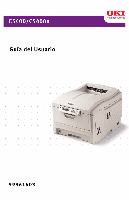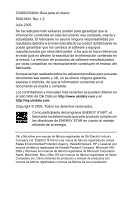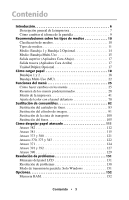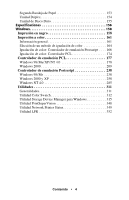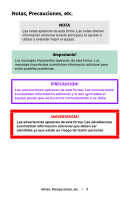Oki C5400 Guide: User's, C5400 Series (LA Spanish)
Oki C5400 Manual
 |
View all Oki C5400 manuals
Add to My Manuals
Save this manual to your list of manuals |
Oki C5400 manual content summary:
- Oki C5400 | Guide: User's, C5400 Series (LA Spanish) - Page 1
- Oki C5400 | Guide: User's, C5400 Series (LA Spanish) - Page 2
Los controladores y manuales más recientes se pueden obtener en el sitio Web de Oki Data en http://www.okidata.com y en http://my.okidata.com. Copyright Microsoft, MSDOS y Windows son marcas de fábrica registradas de Microsoft Corporation. Apple, Macintosh, Mac y Mac OS son marcas de fábrica - Oki C5400 | Guide: User's, C5400 Series (LA Spanish) - Page 3
Contenido Introducción 6 Descripción general de la impresora 7 Cómo cambiar el idioma de la pantalla 9 Recomendaciones sobre los tipos de medios 10 Clasificación de medios 10 Tipos de medios 11 Medio: Bandeja 1 y Bandeja 2 Opcional 14 Medio: Bandeja Multi-Uso 15 Salida superior (Apiladora - Oki C5400 | Guide: User's, C5400 Series (LA Spanish) - Page 4
y XP 258 Windows NT 4.0 285 Utilidades 311 Generalidades 311 Utilidad Color Swatch 312 Utilidad Storage Device Manager para Windows 315 Utilidad PrintSuperVision 348 Utilidad Network Printer Status 349 Utilidad LPR 352 Contenido • 4 - Oki C5400 | Guide: User's, C5400 Series (LA Spanish) - Page 5
Notas, Precauciones, etc. NOTA Las notas aparecen de esta forma. Las notas ofrecen información adicional al texto principal y lo ayudan a utilizar y entender mejor el equipo. ¡Importante! Los mensajes importantes aparecen de esta forma. Los mensajes importantes suministran información adicional para - Oki C5400 | Guide: User's, C5400 Series (LA Spanish) - Page 6
Introducción Su nueva impresora ha sido diseñada con funciones avanzadas que le permiten obtener impresiones claras en colores brillantes o páginas nítidas en blanco y negro a alta velocidad sobre una gran variedad de medios de impresión. Funciones: • Hasta 16 páginas por minuto a todo color. • - Oki C5400 | Guide: User's, C5400 Series (LA Spanish) - Page 7
Descripción general de la impresora Vista frontal Apiladora de Salida, cara abajo Punto de salida estándar de los impresos. Capacidad de 250 hojas de papel de 20-lb. US Bond (75 g/m²). Panel del Operador Controles manejados por el menú y la pantalla LCD (en varios idiomas: ver page 9). Bandeja de - Oki C5400 | Guide: User's, C5400 Series (LA Spanish) - Page 8
Vista posterior Botón de encendido/apagado Conector para el cable de alimentación Interfaz paralela Interfaz USB Interfaz para red Unidad Dúplex Opcional Apiladora Posterior (cara arriba), Capacidad de 100 hojas de papel 20-lb. US Bond (75 g/m²) Cuando la apiladora de papel trasera está desplegada, - Oki C5400 | Guide: User's, C5400 Series (LA Spanish) - Page 9
Cómo cambiar el idioma de la pantalla READY ATTENTION BACK ENTER MENU ON LINE CANCEL 1. Presione MENU + varias veces hasta que vea SYSTEM CONFIG MENU POWER SAVE DELAY TIME 2. Presione ENTER. 3. Presione MENU + varias veces hasta que vea SYSTEM CONFIG MENU LANGUAGE 4. Presione ENTER. 5. - Oki C5400 | Guide: User's, C5400 Series (LA Spanish) - Page 10
Recomendaciones sobre los tipos de medios Su impresora puede imprimir sobre una gran variedad de medios de impresión, incluyendo diferentes tamaños y gramajes de papel, transparencias, etiquetas y sobres. Esta sección ofrece información general sobre los tipos de medios de impresión y su uso. ¡ - Oki C5400 | Guide: User's, C5400 Series (LA Spanish) - Page 11
. Los tipos adecuados incluyen: • Hammermill® Laser Printer Radiant White, 24 lb. US Bond (90 g/m²) • Xerox® 4024, 20 lb. US Bond (75 g/m²) • Oki® 52206101 Bright White Proofing Paper, 32 lb. US Bond (120 g/m2) Recomendaciones • Visite http://my.okidata.com para obtener la información más reciente - Oki C5400 | Guide: User's, C5400 Series (LA Spanish) - Page 12
deben ser capaces de soportar una temperatura de 446°F (230°C) durante 0,2 segundos. Transparencias • Utilice solo las transparencias recomendadas (3M CG3720, Oki 52205701). • No utilice transparencias diseñadas para utilizarse a mano con marcadores. Las mismas se derriten en la unidad del fusor - Oki C5400 | Guide: User's, C5400 Series (LA Spanish) - Page 13
Etiquetas • Las etiquetas Avery 5161 White Laser (tamaño carta) producen buenos resultados con la impresora. Visite http://my.okidata.com para obtener la información más reciente sobre los tipos de medios adecuados para su impresora. • No utilice etiquetas diseñadas para usarse en impresoras láser y - Oki C5400 | Guide: User's, C5400 Series (LA Spanish) - Page 14
Medio: Bandeja 1 y Bandeja 2 Opcional Tamaño del medio: Bandejas 1 & 2 Alimentación Salida Tamaño del papel Bandeja 1 Bandeja 2 Superiora Posteriorb Carta (8½ x 11'') S, Dc S, D S, D Legal-14 (8½ x 14'') S, D S, D S, D Legal-13,5 (8½ x 13,5'') S, D S, D S, D Legal-13 (8½ x 13'') S, - Oki C5400 | Guide: User's, C5400 Series (LA Spanish) - Page 15
Cambio automático Si la Bandeja Multi-Uso o la segunda bandeja de papel opcional contiene el mismo medio que la bandeja principal, la impresora puede cambiar automáticamente a la otra bandeja cuando la bandeja en uso se queda sin papel. Esta función está habilitada en el Menú Imprimir. (Ver page 32 - Oki C5400 | Guide: User's, C5400 Series (LA Spanish) - Page 16
Tamaño del medio: Bandeja Multi-Uso Alimentación Salida Tamaño del papel Bandeja MU Posteriora Superiorb Carta (8½ x 11'') Sí Legal-14 (8½ x 14'') Sí Legal-13,5 (8½ x 13,5'') Sí Legal-13 (8½ x 13'') Sí Ejecutivo (7¼ x 10½'') Sí A4 (210 x 297 mm) Sí A5 (145 x 210 mm) Sí B5 (182 x 257 mm - Oki C5400 | Guide: User's, C5400 Series (LA Spanish) - Page 17
Salida superior (Apiladora Cara Abajo) • Acepta hasta 250 hojas de papel normal de 20-lb. US Bond (42 lb. Index, 75 g/m² métricos) • Acepta cartulina de hasta 47 lb. US Bond (98 lb. Index, 176 g/m² métricos). • Las páginas se imprimen en orden de lectura (la página 1 primero; la última página encima - Oki C5400 | Guide: User's, C5400 Series (LA Spanish) - Page 18
Cómo cargar papel Bandejas 1 y 2 NOTA: Si tiene instalada la segunda bandeja de papel opcional: • Si está imprimiendo desde la primera bandeja (superior), puede sacar la segunda bandeja (inferior) y cargar papel mientras la impresora está imprimiendo. • Si está imprimiendo desde la segunda bandeja ( - Oki C5400 | Guide: User's, C5400 Series (LA Spanish) - Page 19
2. Ventile el papel por los bordes (1) y en el centro (2), luego golpee suavemente los bordes de la pila de papel sobre una superficie plana para alinearla (3). 1 2 3 3. Cargue el papel con el lado imprimible cara abajo, de manera que el tope posterior (1) y las guías de papel (2) reposen contra - Oki C5400 | Guide: User's, C5400 Series (LA Spanish) - Page 20
NOTA Cargue el papel membrete cara abajo, con el borde superior en dirección de la parte delantera de la impresora. 4. Cierre la bandeja de papel con cuidado. Cómo cargar papel • 20 - Oki C5400 | Guide: User's, C5400 Series (LA Spanish) - Page 21
NOTA Para evitar los atascos de papel: • El tope posterior y las guías de papel deben reposar contra el papel. • No coloque más papel que el permitido en la bandeja de papel. La capacidad depende del tipo de medio de impresión. • No coloque papel defectuoso. • No cargue papel de diferentes tipos y - Oki C5400 | Guide: User's, C5400 Series (LA Spanish) - Page 22
Bandeja Multi-Uso (MU) NOTA La bandeja MU acepta una pila de hasta 3/8'' (10 mm) de alto, equivalente a 10 sobres ó 50 transparencias. No coloque pilas superiores a 3/8'' (10 mm) de alto. 1. Abra la Bandeja MU. Cómo cargar papel • 22 - Oki C5400 | Guide: User's, C5400 Series (LA Spanish) - Page 23
2. Baje la plataforma de carga. 3. Cargue el medio de impresión y ajuste las guías (1) de acuerdo al medio. • Papel membrete: - Para la impresión por un lado, cargue el papel con el lado imprimible hacia arriba y con el borde superior en dirección hacia la parte posterior de la impresora. - Para la - Oki C5400 | Guide: User's, C5400 Series (LA Spanish) - Page 24
• Sobres: cargue el lado imprimible (solapa hacia abajo) con el borde superior hacia la izquierda y el lado angosto en dirección de la parte posterior de la impresora. No seleccione impresión dúplex para imprimir sobres. 4. Deslice el sujetador azul de la bandeja (1) hacia el papel para levantar la - Oki C5400 | Guide: User's, C5400 Series (LA Spanish) - Page 25
impresión de Windows tienen precedencia sobre muchas de estas configuraciones. Sin embargo, varias de las configuraciones del controlador pueden dejarse en "Printer Setting" (Configuración de la impresora), y de esta forma los valores indicados en los menús de la impresora tendrán precedencia. Cómo - Oki C5400 | Guide: User's, C5400 Series (LA Spanish) - Page 26
6. Cuando aparezca el ajuste que desea en el panel, presione ENTER. Aparece un asterisco (*) al lado del ajuste y el mismo centellea. 7. Para finalizar: a. Si terminó de hacer ajustes al menú, presione ON LINE para fijar el ajuste y salir del menú. b. Si desea realizar más cambios al menú, presione - Oki C5400 | Guide: User's, C5400 Series (LA Spanish) - Page 27
6. Presione MENU + para cambiar el ajuste a ON [ENCENDIDO]: DUPLEX ON [ENCENDIDO] La segunda línea del panel empieza a centellear. 7. Presione ENTER para seleccionar el nuevo ajuste: DUPLEX ON [ENCENDIDO] Aparece un asterisco en la segunda línea del panel. 8. Presione ON LINE para fijar el nuevo - Oki C5400 | Guide: User's, C5400 Series (LA Spanish) - Page 28
Resumen de los menús predeterminados Menú Default [Predeterminado] Nota: Los menús/ítems con una cruz (†) solo aparecen cuando la opción apropiada (p. ej., Disco duro, Unidad Dupléx, Segunda Bandeja, etc.) está instalada. Menú Ítem Valor predet. PRINT JOBS MENU† ENTER PASSWORD **** [MENÚ DE - Oki C5400 | Guide: User's, C5400 Series (LA Spanish) - Page 29
TRAY USAGE [USO BANDEJA MULTI] DO NOT USE [NO UTILIZAR] MEDIA CHECK [COMPROBAR PAPEL] ENABLE [ACTIVADO] RESOLUTION [RESOLUCIÓN] 600x1200DPI TONER SAVE MODE OFF [APAGADO] [MODO AHORRO TÓNER] MONO-PRINT SPEED [VELOCIDAD IMPRES.MONO] AUTO SPEED [VELOCIDAD AUTOMÁTICA] ORIENTATION [ORIENTACI - Oki C5400 | Guide: User's, C5400 Series (LA Spanish) - Page 30
Menú Default [Predeterminado] (continued) Nota: Los menús/ítems con una cruz (†) solo aparecen cuando la opción apropiada (p. ej., Disco duro, Unidad Dupléx, Segunda Bandeja, etc.) está instalada. Menú MEDIA MENU [MENU PAPEL] (cont.) COLOR MENU [MENU DE COLOR] Ítem Valor predet. TRAY2 MEDIATYPE† - Oki C5400 | Guide: User's, C5400 Series (LA Spanish) - Page 31
Menú Default [Predeterminado] (continued) Nota: Los menús/ítems con una cruz (†) solo aparecen cuando la opción apropiada (p. ej., Disco duro, Unidad Dupléx, Segunda Bandeja, etc.) está instalada. Menú COLOR MENU [MENU DE COLOR] (cont.) Ítem M DARK [M OSCURO] Valor predet. 0 Y HIGHLIGHT [REALCE - Oki C5400 | Guide: User's, C5400 Series (LA Spanish) - Page 32
] CLRABLE WARNING ON [ENCENDIDO] [AVISOS CANCELABLES] AUTO CONTINUE [AUTO OFF [APAGADO] CONTINUAR] MANUAL TIMEOUT [TIMEOUT MANUAL] 60 SEG. WAIT TIMEOUT [ESPERA 40 SEG. TIMEOUT] LOW TONER [TONER BAJO] CONTINUE [CONTINUAR] JAM RECOVERY ON [ENCENDIDO] [RECUPERACIÓN ATASCO] ERROR REPORT - Oki C5400 | Guide: User's, C5400 Series (LA Spanish) - Page 33
Menú Default [Predeterminado] (continued) Nota: Los menús/ítems con una cruz (†) solo aparecen cuando la opción apropiada (p. ej., Disco duro, Unidad Dupléx, Segunda Bandeja, etc.) está instalada. Menú PCL EMULATION [EMULACIÓN PCL] PPR EMULATION [EMULACIÓN PPR] Ítem Valor predet. FONT SOURCE [ - Oki C5400 | Guide: User's, C5400 Series (LA Spanish) - Page 34
Menú Default [Predeterminado] (continued) Nota: Los menús/ítems con una cruz (†) solo aparecen cuando la opción apropiada (p. ej., Disco duro, Unidad Dupléx, Segunda Bandeja, etc.) está instalada. Menú PPR EMULATION [EMULACIÓN PPR] (cont.) FX EMULATION [EMULACIÓN FX] Ítem Valor predet. SYMBOL - Oki C5400 | Guide: User's, C5400 Series (LA Spanish) - Page 35
Menú Default [Predeterminado] (continued) Nota: Los menús/ítems con una cruz (†) solo aparecen cuando la opción apropiada (p. ej., Disco duro, Unidad Dupléx, Segunda Bandeja, etc.) está instalada. Menú Ítem Valor predet. FX EMULATION SYMBOL SET [JUEGO DE IBM-437 [EMULACIÓN FX] (cont.) SÍMBOLOS - Oki C5400 | Guide: User's, C5400 Series (LA Spanish) - Page 36
Menú Default [Predeterminado] (continued) Nota: Los menús/ítems con una cruz (†) solo aparecen cuando la opción apropiada (p. ej., Disco duro, Unidad Dupléx, Segunda Bandeja, etc.) está instalada. Menú PARALLEL MENU [MENU PARALELO] (cont.) Ítem ACK WIDTH [ANCHO ACUSE] ACK/BUSY TIMING [TEMPORIZ. - Oki C5400 | Guide: User's, C5400 Series (LA Spanish) - Page 37
Menú Default [Predeterminado] (continued) Nota: Los menús/ítems con una cruz (†) solo aparecen cuando la opción apropiada (p. ej., Disco duro, Unidad Dupléx, Segunda Bandeja, etc.) está instalada. Menú Ítem Valor predet. NETWORK MENU [MENU RED] (cont.) MEMORY MENU† [MENU DE MEMORIA] IP ADDRESS - Oki C5400 | Guide: User's, C5400 Series (LA Spanish) - Page 38
Menú Default [Predeterminado] (continued) Nota: Los menús/ítems con una cruz (†) solo aparecen cuando la opción apropiada (p. ej., Disco duro, Unidad Dupléx, Segunda Bandeja, etc.) está instalada. Menú Ítem Valor predet. DISK MAINTENANCE† [MANTENIMIENTO DISCO] SYS ADJUST MENU† [MENU DE - Oki C5400 | Guide: User's, C5400 Series (LA Spanish) - Page 39
Menú Default [Predeterminado] (continued) Nota: Los menús/ítems con una cruz (†) solo aparecen cuando la opción apropiada (p. ej., Disco duro, Unidad Dupléx, Segunda Bandeja, etc.) está instalada. Menú Ítem Valor predet. MAINTENANCE MENU [MENU DE MANTENIMIENTO] (cont.) USAGE MENU [MENU DE USO] - Oki C5400 | Guide: User's, C5400 Series (LA Spanish) - Page 40
CINTA TRANSP.] REMAINING nn% [RESTA nn%] FUSER LIFE [USO FUSOR] REMAINING nn% [RESTA nn%] K TONER [TONER K] REMAINING nn% [RESTA nn%] C TONER [TONER C] REMAINING nn% [RESTA nn%] M TONER [TONER M] REMAINING nn% [RESTA nn%] Y TONER [TONER Y] REMAINING nn% [RESTA nn%] Funciones del menú • 40 - Oki C5400 | Guide: User's, C5400 Series (LA Spanish) - Page 41
Menús de la impresora Menú de trabajos de impresión Este menú solo aparece si tiene instalado la unidad de disco duro opcional. Ítem Acción Explicación ENTER PASSWORD **** [ENTRE CLAVE] Utilice MENU + y MENU - para entrar un dígito de la contraseña, luego presione ENTER para pasar al siguiente - Oki C5400 | Guide: User's, C5400 Series (LA Spanish) - Page 42
Menú Information [Informativo] Ítem Acción Explicación PRINT MENU MAP [IMPRIMIR ESTRUCT. MENU] [EJECUTAR] Imprime la estructura del menú indicando los ajustes actuales. Información sobre la impresora aparece en el borde superior de cada página. PRINT FILE LIST [IMPRIME LISTADO ARCHIVO] [ - Oki C5400 | Guide: User's, C5400 Series (LA Spanish) - Page 43
Menú Print [Imprimir] Nota: Los valores predeterminados de fábrica aparecen en negrillas. Ítem Ajuste Explicación COPIES [COPIAS] 1 a 999 Entre el número de copias que desea imprimir del documento. DUPLEX ON [ENCENDIDO] OFF [APAGADO] Activa o desactiva la función dúplex (por ambos lados) si - Oki C5400 | Guide: User's, C5400 Series (LA Spanish) - Page 44
fábrica aparecen en negrillas. Ítem MEDIA CHECK [COMPROBAR PAPEL] Ajuste ENABLE [ACTIVADO] DISABLE [DESACTIVADO] RESOLUTION [RESOLUCIÓN] 600x1200DPI 600DPI [PPP] TONER SAVE OFF [APAGADO] MODE [MODO ON [ENCENDIDO] AHORRO TÓNER] Explicación Colocar en DESACTIVADO si no desea que la impresora - Oki C5400 | Guide: User's, C5400 Series (LA Spanish) - Page 45
Menú Print [Imprimir] (continued) Nota: Los valores predeterminados de fábrica aparecen en negrillas. Ítem MONO-PRINT SPEED [VELOCIDAD IMPRES.MONO] ORIENTATION [ORIENTACIÓN] Ajuste Explicación AUTO SPEED [VELOCIDAD AUTOMÁTICA] MONO 24PPM COLOR SPEED [VELOCIDAD COLOR] MIXED SPEED [VELOCIDAD MIXTA - Oki C5400 | Guide: User's, C5400 Series (LA Spanish) - Page 46
Menú Print [Imprimir] (continued) Nota: Los valores predeterminados de fábrica aparecen en negrillas. Ítem Ajuste Explicación EDIT SIZE [EDITAR TAMAÑO] CASSETTE SIZE [TAMAÑO BANDEJA] LETTER [CARTA] EXECUTIVE [EJECUTIVO] LEGAL14 LEGAL13.5 LEGAL13 A4, A5, A6, B5 CUSTOM [PERSONALIZADO] COM-9 - Oki C5400 | Guide: User's, C5400 Series (LA Spanish) - Page 47
Notas: Menú Media [Medio de impresión] • Los valores predeterminados de fábrica aparecen en negrillas. • Los menús/ítems con una cruz (†) solo aparecen cuando la opción apropiada (p. ej., Disco duro, Unidad Dupléx, Segunda Bandeja, etc.) está instalada. Ítem Ajuste Explicación TRAY1 PAPERSIZE - Oki C5400 | Guide: User's, C5400 Series (LA Spanish) - Page 48
Menú Media [Medio de impresión] (continued) Notas: • Los valores predeterminados de fábrica aparecen en negrillas. • Los menús/ítems con una cruz (†) solo aparecen cuando la opción apropiada (p. ej., Disco duro, Unidad Dupléx, Segunda Bandeja, etc.) está instalada. Ítem TRAY2 MEDIATYPE† [TIPO PAPEL - Oki C5400 | Guide: User's, C5400 Series (LA Spanish) - Page 49
Menú Media [Medio de impresión] (continued) Notas: • Los valores predeterminados de fábrica aparecen en negrillas. • Los menús/ítems con una cruz (†) solo aparecen cuando la opción apropiada (p. ej., Disco duro, Unidad Dupléx, Segunda Bandeja, etc.) está instalada. Ítem Ajuste Explicación MPT - Oki C5400 | Guide: User's, C5400 Series (LA Spanish) - Page 50
Menú Media [Medio de impresión] (continued) Notas: • Los valores predeterminados de fábrica aparecen en negrillas. • Los menús/ítems con una cruz (†) solo aparecen cuando la opción apropiada (p. ej., Disco duro, Unidad Dupléx, Segunda Bandeja, etc.) está instalada. Ítem Y-DIMENSION [TAMAÑO Y] - Oki C5400 | Guide: User's, C5400 Series (LA Spanish) - Page 51
cilindro de imagen o cartucho de tóner • a intervalos de 100, 300 y 500 conteos del cilindro El ajuste automático se demora 55 segundos. Cambie a manual solo si desea iniciar el Density Control [Control de Densidad] manualmente cuando utiliza el menú de la impresora. Al seleccionarlo se realiza el - Oki C5400 | Guide: User's, C5400 Series (LA Spanish) - Page 52
Menú Color (continued) Nota: Los valores predeterminados de fábrica aparecen en negrillas. Ítem Ajuste Explicación COLOR TUNING [SINTONIZANDO COLOR] C HIGHLIGHT [REALCE C] C MID-TONE [MEDIO TONO C] C DARK [C OSCURO] M HIGHLIGHT [REALCE M] C MID-TONE [MEDIO TONO M] M DARK [M OSCURO] Y HIGHLIGHT [ - Oki C5400 | Guide: User's, C5400 Series (LA Spanish) - Page 53
Menú Color (continued) Nota: Los valores predeterminados de fábrica aparecen en negrillas. Ítem C DARKNESS [OSCURO C] M DARKNESS [OSCURIDAD M] Y DARKNESS [OSCURIDAD Y] K DARKNESS [OSCURIDAD K] AJST REGSTRATION [AJUSTE REGISTRACIÓN] C REG FINE ADJUST [C REG AJUSTE FINO] M REG FINE ADJUST [M REG - Oki C5400 | Guide: User's, C5400 Series (LA Spanish) - Page 54
Menú Color (continued) Nota: Los valores predeterminados de fábrica aparecen en negrillas. Ítem CMY 100% DENSITY [DENSIDAD CMY 100%] CMYK CONVERSION [CONVERSION CMYK] Ajuste Explicación DISABLE Cuando está activado sirve para [DESACTIVADO] imprimir el color negro utilizando ENABLE 100% de C, - Oki C5400 | Guide: User's, C5400 Series (LA Spanish) - Page 55
] ON [ENCENDIDO] Determina si la impresora debe OFF recuperarse automáticamente cuando [APAGADO] ocurre un desbordamiento de la memoria. MANUAL TIMEOUT [TIMEOUT MANUAL] OFF [APAGADO] 30 60 Especifica cuantos segundos la impresora espera para que se coloque papel para entonces cancelar el - Oki C5400 | Guide: User's, C5400 Series (LA Spanish) - Page 56
System Configuration [Configuración del sistema] (continued) Nota: Los valores predeterminados de fábrica aparecen en Ítem Ajuste Explicación LOW TONER CONTINUE [TONER BAJO] [CONTINUAR] STOP [PARADO] Especifica si la impresora debe continuar imprimiendo después que detecta que el nivel de tóner - Oki C5400 | Guide: User's, C5400 Series (LA Spanish) - Page 57
Menú PCL Emulation [Emulación PCL] Nota: Los valores predeterminados de fábrica aparecen en negrillas. Ítem FONT SOURCE [ORIGEN FUENTE] Ajuste RESIDENT / DIMM0 / DIMM1 / DOWNLOADED [RESIDENTE/DIMM0/ DIMM1/DESCARGADA] FONT NO. (NO. I000 / C001 / S001 DE FUENTE) FONT PITCH 0.44 to 99.99 CPI [0,44 - Oki C5400 | Guide: User's, C5400 Series (LA Spanish) - Page 58
Menú PCL Emulation [Emulación PCL] (continued) Nota: Los valores predeterminados de fábrica aparecen en negrillas. Ítem Ajuste Explicación SYMBOL SET [JUEGO DE SÍMBOLOS] PC-8, PC-8 Dan/Nor, PC-8 Juego de símbolos PCL. Si TK, PC-775, PC-850, PC- se cambia el origen y el 852, PC-855, PC-857 TK, - Oki C5400 | Guide: User's, C5400 Series (LA Spanish) - Page 59
Menú PCL Emulation [Emulación PCL] (continued) Nota: Los valores predeterminados de fábrica aparecen en negrillas. Ítem Ajuste Explicación A4 PRINT WIDTH [ANCHO DE IMPRES. A4] 78 COLUMN [COLUMNAS] Si va a imprimir un 80 COLUMN [COLUMNAS] documento tamaño carta en una hoja tamaño A4, seleccione - Oki C5400 | Guide: User's, C5400 Series (LA Spanish) - Page 60
Menú PCL Emulation [Emulación PCL] (continued) Nota: Los valores predeterminados de fábrica aparecen en negrillas. Ítem Ajuste PEN WIDTH ADJUST [AJUSTE ANCHO PEN] ON [ENCENDIDO] OFF [APAGADO] Explicación Cuando está en ON [ENCENDIDO] realza el ancho de las líneas para mejorar la apariencia de - Oki C5400 | Guide: User's, C5400 Series (LA Spanish) - Page 61
Menú PPR Emulation [Emulación PPR] (continued) Nota: Los valores predeterminados de fábrica aparecen en negrillas. Ítem SYMBOL SET [JUEGO DE SÍMBOLOS] Ajuste Explicación IBM-437, IBM-850, IBM- Indica el juego de símbolos 860, IBM-863, IBM-865, PC que se utilizará. Set1, PC Ext US, PC Ext D/ N, - Oki C5400 | Guide: User's, C5400 Series (LA Spanish) - Page 62
Menú PPR Emulation [Emulación PPR] (continued) Nota: Los valores predeterminados de fábrica aparecen en negrillas. Ítem Ajuste Explicación LETTER 0 DISABLE STYLE [ESTILO [DESACTIVADO] LETRA 0] ENABLE [ACTIVADO] Indica el estilo que reemplaza 9B Hex con la letra "o" y el estilo que reemplaza - Oki C5400 | Guide: User's, C5400 Series (LA Spanish) - Page 63
Menú PPR Emulation [Emulación PPR] (continued) Nota: Los valores predeterminados de fábrica aparecen en negrillas. Ítem Ajuste Explicación LEFT MARGIN [MARGEN IZQUIERDO] 0.0 to 1.0 INCH, in 0.1-inch increments [INCREMENTOS DE PULG.] Indica la distancia desde el borde izquierdo de la página al - Oki C5400 | Guide: User's, C5400 Series (LA Spanish) - Page 64
Menú FX Emulation [Emulación FX] Nota: Los valores predeterminados de fábrica aparecen en negrillas. Ítem Ajuste CHARACTER PITCH [PUNTOS DEL CARACTER] 10 CPI (CPP) 12 CPI (CPP) 17 CPI (CPP) 20 CPI (CPP) PROPORTIONAL [PROPORCIONAL] CHARACTER SET-2 [JUEGO 2] SET [JUEGO SET-1 (JUEGO 1) CARACTERES] - Oki C5400 | Guide: User's, C5400 Series (LA Spanish) - Page 65
Menú FX Emulation [Emulación FX] (continued) Nota: Los valores predeterminados de fábrica aparecen en negrillas. Ítem Ajuste Explicación SYMBOL SET [JUEGO DE SÍMBOLOS] PC-8, PC-8 Dan/Nor, PC-8 TK, Indica el juego de PC-775, PC-850, PC-852, PC- símbolos que se 855, PC-857 TK, PC-858, PC- - Oki C5400 | Guide: User's, C5400 Series (LA Spanish) - Page 66
Menú FX Emulation [Emulación FX] (continued) Nota: Los valores predeterminados de fábrica aparecen en negrillas. Ítem Ajuste ZERO NORMAL CHARACTER SLASHED [CON BARRA] [CARACTER 0] LINE PITCH [ESPACIAM. LÍNEAS] 6 LPI [LPP] 8 LPI [LPP] WHITE PAGE SKIP [SALTAR PÁG. EN BLANCO] OFF [APAGADO] ON - Oki C5400 | Guide: User's, C5400 Series (LA Spanish) - Page 67
Menú FX Emulation [Emulación FX] (continued) Nota: Los valores predeterminados de fábrica aparecen en negrillas. Ítem Ajuste FIT TO LETTER DISABLE [DESACTIVADO] [AJUSTAR A ENABLE [ACTIVADO] CARTA] TEXT HEIGHT SAME [IGUAL] [ALTURA DIFF [DIFERENTE] CARACTERES] Explicación Reduce el - Oki C5400 | Guide: User's, C5400 Series (LA Spanish) - Page 68
Menú Parallel [Paralelo] (continued) Nota: Los valores predeterminados de fábrica aparecen en negrillas. Ítem Ajuste Explicación ACK/BUSY TIMING [TEMPORIZ. ACUSE/ OCUPADO] ACK IN BUSY [ACUSE EN OCUPADO] ACK WHILE BUSY [ACUSE MIENTRAS OCUPADO] Indica el orden de salida de la señal BUSY [OCUPADO - Oki C5400 | Guide: User's, C5400 Series (LA Spanish) - Page 69
Menú USB Nota: Los valores predeterminados de fábrica aparecen en negrillas. Ítem Ajuste Explicación USB ENABLE [ACTIVADO] DISABLE [DESACTIVADO] Activa o desactiva el funcionamiento del puerto USB. SOFT RESET [REINICIO SUAVE] ENABLE [ACTIVADO] DISABLE [DESACTIVADO] Activa o desactiva el - Oki C5400 | Guide: User's, C5400 Series (LA Spanish) - Page 70
802.2 802.3 ETHERNET II SNAP IP ADDRESS AUTO SET [AJUSTAR MANUAL DIRECCIÓN IP] Explicación Activa o desactiva este protocolo de red. red. Selecciona el tipo de trama de capa Ethernet MAC. Cambie este ajuste a MANUAL para indicar la dirección IP con el panel (ver abajo). Necesario para redes que - Oki C5400 | Guide: User's, C5400 Series (LA Spanish) - Page 71
Menú Network [Red] (continued) Nota: Los valores predeterminados de fábrica aparecen en negrillas. Ítem Ajuste IP ADDRESS xxx.xxx.xxx.xxx [DIRECCIÓN IP] Predet. = 192.168.100.100 SUBNET MASK [MÁSCARA SUBRED] xxx.xxx.xxx.xxx Predet. = 255,255,255,000 GATEWAY ADDRESS [DIRECCION GATEWAY] xxx. - Oki C5400 | Guide: User's, C5400 Series (LA Spanish) - Page 72
Menú Network [Red] (continued) Nota: Los valores predeterminados de fábrica aparecen en negrillas. Ítem FTP SNMP LAN HUB LINK SETTING [AJUSTE ENLACE HUB] Ajuste Explicación ENABLE [ACTIVADO] DISABLE [DESACTIVADO] Activa o desactiva la comunicación vía FTP. Este ítem no aparece en el menú si TCP - Oki C5400 | Guide: User's, C5400 Series (LA Spanish) - Page 73
¡CUIDADO! El menú de mantenimiento del disco puede utilizarse para iniciar el disco duro interno de la impresora, para reasignar el contenido de las particiones o para reformatear las particiones. A menos que tenga experiencia en este campo, se recomienda que evite esta sección del menú. Se - Oki C5400 | Guide: User's, C5400 Series (LA Spanish) - Page 74
Menú System Adjust [Ajustes del sistema] Nota: Los valores predeterminados de fábrica aparecen en negrillas. Ítem Ajuste X ADJUST [AJUSTE -2,00 A +2,00 X] MILIMETRO Predet. = 0,00 Y ADJUST [AJUSTE -2,00 A +2,00 Y] MILIMETRO Predet. = 0,00 DUPLEX X ADJUST -2,00 A +2,00 [AJUSTE X - Oki C5400 | Guide: User's, C5400 Series (LA Spanish) - Page 75
Menú System Adjust [Ajustes del sistema] (continued) Nota: Los valores predeterminados de fábrica aparecen en negrillas. Ítem HEX DUMP [VACIADO HEX] Ajuste [EJECUTAR] Explicación Presione ENTER para colocar la impresora en modo de vaciado hexadecimal para que los datos que reciba se impriman en - Oki C5400 | Guide: User's, C5400 Series (LA Spanish) - Page 76
Menú Maintenance [Mantenimiento] (continued) Nota: Los valores predeterminados de fábrica aparecen en negrillas. Ítem Ajuste Explicación PAPER BLACK SET [DENSIDAD NEGRO EN PAPEL] -2 a + 2 en incrementos de 1 Predet. = 0 Se utiliza para hacer ajustes menores cuando los impresos lucen pálidos o - Oki C5400 | Guide: User's, C5400 Series (LA Spanish) - Page 77
TAMBOR C] M DRUM LIFE [USO TAMBOR M] Y DRUM LIFE [USO TAMBOR Y] BELT LIFE [USO CINTA TRANSP.] FUSER LIFE [USO FUSOR] K TONER [TONER K] TONER C M TONER [TONER M] TONER Y Porcentaje de vida útil restante de estos consumibles. 3k = cartucho estándar 5k = cartucho de alta capacidad Funciones - Oki C5400 | Guide: User's, C5400 Series (LA Spanish) - Page 78
Ajuste del color con el panel delantero ¡Importante! • Generalmente no es necesario ajustar el color ya que la impresora tiene una configuración predeterminada optimizada para imprimir a color. • Una vez que cambia estos ajustes, los mismos permanecen en vigor hasta que los vuelva a cambiar. • Para - Oki C5400 | Guide: User's, C5400 Series (LA Spanish) - Page 79
1. Imprima el Modelo Color Tuning: a. Asegúrese de que tiene cargado papel tamaño carta en la bandeja. b. Presione + varias veces hasta que vea COLOR MENU [MENU DE COLOR] c. Presione ENTER. d. Presione + una o más veces, hasta que vea COLOR TUNING [SINTONIZANDO COLOR] PRINT PATTERN [MODELO DE - Oki C5400 | Guide: User's, C5400 Series (LA Spanish) - Page 80
e. Presione ENTER. El Modelo Color Tuning se imprime y la pantalla indica C HIGHLIGHT [REALCE C] 0* 2. Ajuste el realce del color cian. a. Presione ENTER para seleccionar Cyan Highlight [Realce cian]. La segunda línea del panel empieza a centellear. b. Presione + una o más veces hasta que aparezca - Oki C5400 | Guide: User's, C5400 Series (LA Spanish) - Page 81
4. Ajuste la oscuridad del color cian. a. Presione ENTER para seleccionar Cyan Dark [Oscuridad cian]. La segunda línea del panel empieza a centellear. b. Presione + una o más veces hasta que aparezca el nuevo valor que desea utilizar (p. ej., +3). c. Presione ENTER para seleccionar el nuevo valor. - Oki C5400 | Guide: User's, C5400 Series (LA Spanish) - Page 82
Sustitución de consumibles • Cartucho de tóner - La vida útil de los cartuchos estándar es de aprox. 3.000 páginas y de aprox. 5.000 páginas para los cartuchos de alta capacidad, suponiendo una cobertura del 5%, es decir, que solo el 5% del área de impresión está cubierta con este color de tóner. - Oki C5400 | Guide: User's, C5400 Series (LA Spanish) - Page 83
Sustitución del cartucho de tóner CAMBIE TONER nnn: ZZZZ TONER VACÍO * nnn: ZZZZ = 410: AMARILLO 411: MAGENTA 412: CIAN 413: NEGRO Tipo Estándar Alta capacidad Color de tóner Negro Cian Magenta Amarillo Negro Cian Magenta Amarillo Oki Order # 42804504 42804503 42804502 42804501 42127404 42127403 - Oki C5400 | Guide: User's, C5400 Series (LA Spanish) - Page 84
1. Presione la palanca de liberación de la tapa y abra totalmente la tapa superior de la impresora. ¡ADVERTENCIA! Si la impresora estaba encendida, el fusor está caliente. Esta zona tiene etiquetas visibles. No la toque. 2. Tome nota de la posición de los cuatro cartuchos: Cian (1), Magenta (2), - Oki C5400 | Guide: User's, C5400 Series (LA Spanish) - Page 85
3. Hale la palanca liberadora del tóner a color ubicada en el cartucho que va a sustituir (aquí se muestra la sustitución del cartucho de tóner negro) hacia la parte delantera de la impresora. Sustitución de consumibles • 85 - Oki C5400 | Guide: User's, C5400 Series (LA Spanish) - Page 86
4. Levante el extremo derecho del cartucho y hale el cartucho hacia la derecha para soltar el extremo izquierdo como se muestra en la figura. Retire el cartucho de tóner y disponga de él de acuerdo a las regulaciones locales. 5. Desempaque el cartucho de tóner nuevo y sacúdalo suavemente de extremo - Oki C5400 | Guide: User's, C5400 Series (LA Spanish) - Page 87
6. Retire la cinta adhesiva de la parte inferior del cartucho. ¡PRECAUCIÓN! No toque la palanca de liberación de tóner hasta que el cartucho esté instalado en el cilindro de imagen. Si lo hace, se abre la ranura de dispersión y se derrama el tóner. Sustitución de consumibles • 87 - Oki C5400 | Guide: User's, C5400 Series (LA Spanish) - Page 88
7. Sujete el cartucho por el centro de la parte superior, con la palanca de color hacia la derecha, bájelo sobre la unidad del cilindro de imagen y empújelo con firmeza contra el resorte de la unidad del cilindro. Sustitución de consumibles • 88 - Oki C5400 | Guide: User's, C5400 Series (LA Spanish) - Page 89
8. Baje el extremo derecho del cartucho dentro de la unidad del cilindro de imagen, presionando con firmeza para que calce en su lugar, luego empuje la palanca de bloqueo hacia atrás para abrir la ranura del tóner y fijarla en su lugar. ¡Importante! La palanca debe moverse con facilidad. ¡Si no lo - Oki C5400 | Guide: User's, C5400 Series (LA Spanish) - Page 90
9. Limpie con cuidado la superficie del cabezal de LED con un limpiador especial para lentes o con un paño suave. 10. Cierre y fije la tapa superior. Sustitución de consumibles • 90 - Oki C5400 | Guide: User's, C5400 Series (LA Spanish) - Page 91
ZZZ TAMBOR ACABADO * nnn: ZZZZ = 350: AMARILLO 351: MAGENTA 352: CIAN 353: NEGRO Color del cilindro Negro Cian Magenta Amarillo No. de Pedido Oki 42126604 42126603 42126602 42126601 1. Coloque dos hojas de papel en su mesa de trabajo para protegerla. Colocará el cilindro de imagen y el cartucho - Oki C5400 | Guide: User's, C5400 Series (LA Spanish) - Page 92
2. Presione la palanca de liberación de la tapa y abra totalmente la tapa superior de la impresora. ¡ADVERTENCIA! Si la impresora estaba encendida, el fusor está caliente. Esta zona tiene etiquetas visibles. No la toque. Sustitución de consumibles • 92 - Oki C5400 | Guide: User's, C5400 Series (LA Spanish) - Page 93
3. Tome nota de la posición de los cuatro cilindros de imagen: Cian (1), Magenta (2), Amarillo (3), Negro (4): 4. Saque el cilindro de imagen junto con el respectivo cartucho de tóner y colóquelos en una de las hojas de papel. Sustitución de consumibles • 93 - Oki C5400 | Guide: User's, C5400 Series (LA Spanish) - Page 94
5. Sujetando la palanca de color de liberación de tóner (1) hacia la derecha, hale la palanca hacia usted. De esta forma se separa el cartucho de tóner y el cilindro de imagen. 1 6. Levante el extremo derecho del cartucho de tóner, muévalo hacia la derecha, y saque el cartucho fuera del cilindro de - Oki C5400 | Guide: User's, C5400 Series (LA Spanish) - Page 95
8. Desempaque el cilindro de imagen nuevo. ¡PRECAUCIÓN! Manejo del cilindro de imagen: El cilindro de imagen contiene tóner. Para evitar derrames, sosténgalo en posición de pié. Sustitución de consumibles • 95 - Oki C5400 | Guide: User's, C5400 Series (LA Spanish) - Page 96
9. Sujete la lengüeta de cinta blanca del cilindro y despréndala. 10. Retire la hoja de papel y luego retire la película plástica transparente. Sustitución de consumibles • 96 - Oki C5400 | Guide: User's, C5400 Series (LA Spanish) - Page 97
11. Si trae un sobre de silicagel, retírelo. 12. Coloque el cilindro de imagen dentro de la impresora. Sustitución de consumibles • 97 - Oki C5400 | Guide: User's, C5400 Series (LA Spanish) - Page 98
13. Retire el retenedor naranja del cilindro. 14. Coloque el cartucho de tóner en el cilindro de imagen. Sustitución de consumibles • 98 - Oki C5400 | Guide: User's, C5400 Series (LA Spanish) - Page 99
15. Empuje hacia atrás la palanca de bloqueo del cartucho de tóner. 16. Limpie con cuidado la superficie del cabezal de LED con un limpiador especial para lentes o con un paño suav.. 17. Cierre y fije la tapa superior. Sustitución de consumibles • 99 - Oki C5400 | Guide: User's, C5400 Series (LA Spanish) - Page 100
Sustitución de la cinta de transporte Oki 42158711 CAMBIE CINTA 355: USO CINTA TRANSP. La cinta de transporte está ubicada debajo de los cuatro cilindros de imagen. Debe cambiar esta unidad aproximadamente - Oki C5400 | Guide: User's, C5400 Series (LA Spanish) - Page 101
2. Tome nota de la posición de los cuatro cilindros de imagen: Cian (1), Magenta (2), Amarillo (3), Negro (4). ¡Es importante que los coloque nuevamente en el orden correcto! 3. Saque cada una de las unidades de cilindros de imagen y colóquelas en una superficie plana, en un lugar seguro lejos de - Oki C5400 | Guide: User's, C5400 Series (LA Spanish) - Page 102
4. Localice los dos seguros azules (1) y la barra (2). 5. Gire ambos seguros unos 45° hacia la izquierda para liberar la cinta). Sustitución de consumibles • 102 - Oki C5400 | Guide: User's, C5400 Series (LA Spanish) - Page 103
6. Hale la barra y saque la cinta de transporte fuera de la impresora. 7. Desempaque la nueva cinta de transporte y sujétela con la barra azul en dirección de la parte delantera de la impresora. 8. Coloque el sistema de engranajes ubicado en la parte posterior de la cinta de transporte sobre el - Oki C5400 | Guide: User's, C5400 Series (LA Spanish) - Page 104
9. Gire los dos seguros unos 45° a la derecha para fijar la cinta de transporte en su sitio. 10. Vuelva a colocar los cuatro cilindros de imagen/cartuchos de tóner dentro de la impresora (1 = Cian, 2 = Magenta, 3 = Amarillo, 4 = Negro): Sustitución de consumibles • 104 - Oki C5400 | Guide: User's, C5400 Series (LA Spanish) - Page 105
11. Cierre y fije la tapa superior. Sustitución del fusor Oki 42625501 (120V) Oki 42625502 (230V) CAMBIAR FUSOR 354: USO FUSOR Sustitución de consumibles • 105 - Oki C5400 | Guide: User's, C5400 Series (LA Spanish) - Page 106
¡ADVERTENCIA! Si la impresora estaba encendida, algunos de los componentes del fusor están muy calientes. Maneje el fusor con mucho cuidado, sosteniéndolo por el asa que no debe estar muy caliente al tacto. Una etiqueta de advertencia indica claramente la zona. Si tiene dudas, apague la impresora y - Oki C5400 | Guide: User's, C5400 Series (LA Spanish) - Page 107
2. Hale las dos palancas azules de sujeción del fusor (1) hacia el frente de la impresora. Sustitución de consumibles • 107 - Oki C5400 | Guide: User's, C5400 Series (LA Spanish) - Page 108
3. Sujete el fusor por el asa y sáquelo fuera de la impresora. Si el fusor todavía está caliente, colóquelo en una superficie plana que no se dañe con calor. Después que se enfríe, deseche el fusor. 4. Extraiga el nuevo fusor de su envoltura y retire la cinta de embalaje. 5. Empuje el seguro naranja - Oki C5400 | Guide: User's, C5400 Series (LA Spanish) - Page 109
6. Sosteniendo el fusor por el asa con la palanca de liberación de presión (1) hacia la derecha, colóquelo dentro de la impresora. 7. Empuje las dos palancas azules de bloqueo (1) hacia la parte posterior de la impresora para fijar el fusor en su sitio. Sustitución de consumibles • 109 - Oki C5400 | Guide: User's, C5400 Series (LA Spanish) - Page 110
8. Cierre y fije la tapa superior. Sustitución de consumibles • 110 - Oki C5400 | Guide: User's, C5400 Series (LA Spanish) - Page 111
Cómo despejar papel atascado A veces el papel se alimenta incorrectamente desde una bandeja de papel o se atasca en el trayecto que recorre dentro de la impresora. Cuando ocurre un atasco, la impresora se detiene inmediatamente, y el panel LCD indica la zona donde está atascada la primera hoja. Se - Oki C5400 | Guide: User's, C5400 Series (LA Spanish) - Page 112
Atasco 382 ABRA TAPA SUPERIOR 382: ATASCOS DE PAPEL 1. Abra la tapa superior. 2. Saque la hoja con cuidado. • Si la hoja no sale con facilidad, siga con el siguiente paso. • Si no puede sacar la hoja, cierre la tapa. 3. Baje la bandeja de salida posterior. Cómo despejar papel atascado • 112 - Oki C5400 | Guide: User's, C5400 Series (LA Spanish) - Page 113
4. Saque la hoja atascada. ¡Importante! ¡ADVERTENCIA! El fusor puede estar CALIENTE. Si resulta difícil retirar la hoja, es posible que está atascada en el fusor. Para sacarla, abra la tapa superior y presione la palanca liberadora del fusor (1) antes de sacar la hoja. Luego suelte la palanca - Oki C5400 | Guide: User's, C5400 Series (LA Spanish) - Page 114
5. Cierre la salida posterior. 6. Cierre la tapa superior. Cómo despejar papel atascado • 114 - Oki C5400 | Guide: User's, C5400 Series (LA Spanish) - Page 115
Atasco 381 ABRA TAPA SUPERIOR 381: ATASCOS DE PAPEL 1. Presione la palanca de liberación de la tapa y abra la tapa completamente. Cómo despejar papel atascado • 115 - Oki C5400 | Guide: User's, C5400 Series (LA Spanish) - Page 116
2. Tome nota de la posición de los cuatro cilindros de imagen: Cian (1), Magenta (2), Amarillo (3), Negro (4). ¡Es importante que los coloque nuevamente en el orden correcto! ¡ADVERTENCIA! Si la impresora estaba encendida, el fusor está caliente. Esta zona tiene etiquetas visibles. No la toque. Cómo - Oki C5400 | Guide: User's, C5400 Series (LA Spanish) - Page 117
3. Saque cada una de las unidades de cilindros de imagen/ cartuchos de tóner y colóquelas en una superficie plana, en un lugar seguro lejos de fuentes de calor y luz. ¡PRECAUCIÓN! La superficie verde de cada cilindro de imagen es muy delicada y sensible a la luz. • No toque la superficie verde. • - Oki C5400 | Guide: User's, C5400 Series (LA Spanish) - Page 118
4. Retire las hojas de papel que se encuentran en la unidad de la cinta de transporte. ¡PRECAUCIÓN! No utilice objetos punzantes o abrasivos para desprender las hojas de la cinta. Los mismos podrían dañar la superficie de la cinta. Cómo despejar papel atascado • 118 - Oki C5400 | Guide: User's, C5400 Series (LA Spanish) - Page 119
NOTA ¡Advertencia! Si la impresora estaba imprimiendo, el fusor está ¡CALIENTE! Para retirar la hoja atrapada en el fusor, sujete el borde de la hoja, empuje la palanca liberadora del fusor (1) hacia adelante y hacia abajo, y saque la hoja. Luego suelte la palanca liberadora del fusor. Si gran parte - Oki C5400 | Guide: User's, C5400 Series (LA Spanish) - Page 120
5. Vuelva a colocar los cuatro cilindros/cartuchos de tóner dentro de la impresora, teniendo cuidado de colocarlos en la secuencia correcta (1=Cian, 2 = Magenta, 3 = Amarillo, 4 = Negro): 6. Cierre la tapa superior. Cómo despejar papel atascado • 120 - Oki C5400 | Guide: User's, C5400 Series (LA Spanish) - Page 121
Atasco 373 y 380 ABRA TAPA FRONTAL nnn: ATASCOS DE PAPEL nnn = 372 ó 380. 1. Levante la palanca de liberación de la tapa delantera y abra la tapa. 2. Retire las hojas atascadas. Cómo despejar papel atascado • 121 - Oki C5400 | Guide: User's, C5400 Series (LA Spanish) - Page 122
3. Cierre la tapa delantera. Atascos 370, 373 y 383 ABRA TAPA DE UNIDAD DÚPLEX nnn: ATASCOS DE PAPEL nnn = 370, 373, 383 1. Presione la palanca liberadora de la tapa de la unidad dúplex y abra la tapa. Cómo despejar papel atascado • 122 - Oki C5400 | Guide: User's, C5400 Series (LA Spanish) - Page 123
2. Retire las hojas atascadas. Cómo despejar papel atascado • 123 - Oki C5400 | Guide: User's, C5400 Series (LA Spanish) - Page 124
3. Cierre la tapa de la unidad dúplex. Atasco 371 ABRA TAPA DE UNIDAD DÚPLEX 371: ATASCOS DE PAPEL 1. Apague la impresora. 2. Saque la unidad dúplex. Cómo despejar papel atascado • 124 - Oki C5400 | Guide: User's, C5400 Series (LA Spanish) - Page 125
3. Hale la tapa de la unidad dúplex para desbloquearla. 4. Abra la tapa y retire la hoja atascada. Cómo despejar papel atascado • 125 - Oki C5400 | Guide: User's, C5400 Series (LA Spanish) - Page 126
5. Cierre la tapa y empújela para que calce en su lugar. 6. Vuelva a colocar la unidad dúplex en la impresora. 7. Encienda la impresora. Cómo despejar papel atascado • 126 - Oki C5400 | Guide: User's, C5400 Series (LA Spanish) - Page 127
Atasco 391 y 392 ABRA TAPA FRONTAL 391: ATASCO DE PAPEL ABRA TAPA FRONTAL 392: ATASCOS DE PAPEL 1. Saque la bandeja apropiada (391 = Bandeja 1, 392 = Bandeja 2 opcional) y retire cualquier hoja que se atascó en su salida de la bandeja. 391 392 Cómo despejar papel atascado • 127 - Oki C5400 | Guide: User's, C5400 Series (LA Spanish) - Page 128
2. Abra la tapa delantera. 3. Retire las hojas atascadas. 4. Cierre la tapa delantera. Cómo despejar papel atascado • 128 - Oki C5400 | Guide: User's, C5400 Series (LA Spanish) - Page 129
Atasco 390 COMPRUEBE BANDEJA MU 390: ATASCOS DE PAPEL Si la hoja solo ha empezado a entrar en la impresora 1. Saque la hoja fuera de la impresora con cuidado. Si la hoja no sale con facilidad por la parte delantera 1. Levante la palanca de liberación de la tapa delantera y abra la tapa. Cómo - Oki C5400 | Guide: User's, C5400 Series (LA Spanish) - Page 130
2. Retire las hojas atascadas. 3. Cierre la tapa delantera. Cómo despejar papel atascado • 130 - Oki C5400 | Guide: User's, C5400 Series (LA Spanish) - Page 131
Resolución de problemas Mensajes del panel LCD Mensaje Significado Haga lo siguiente: * TONER SENSOR ERROR [ERROR SENSOR TONER] Centellea en la segunda línea de la pantalla: el color de tóner indicado (*) no está instalado en la impresora. Abra la tapa superior y asegúrese - Oki C5400 | Guide: User's, C5400 Series (LA Spanish) - Page 132
Mensaje Significado Haga lo siguiente: CANCELLING JOB (JAM) [CANCELANDO TAREA] (ATASCO)] El ajuste de Recuperación Atasco del menú está colocado en apagado y un papel se atascó. Todos los datos que no fueron impresos se borran. Solucione el atasco y vuelva a enviar a imprimir las páginas que - Oki C5400 | Guide: User's, C5400 Series (LA Spanish) - Page 133
Mensaje CHECK FUSER [COMPRUEBE FUSOR] 320: FUSER MISSING [FALTA FUSOR] Significado El fusor no está instalado correctamente. Haga lo siguiente: Abra la tapa superior para comprobar que la unidad del fusor está correctamente asentado en la impresora y que las palancas de cierre están fijadas - Oki C5400 | Guide: User's, C5400 Series (LA Spanish) - Page 134
Mensaje Significado Haga lo siguiente: HARD DISK FULL [DISCO DURO LLENO] La unidad de disco duro opcional está lleno. Los archivos almacenados deben ser borrados por los clientes individuales (utilizando el panel frontal) o por el Administrador de sistemas deben borrar (utilizando Storage - Oki C5400 | Guide: User's, C5400 Series (LA Spanish) - Page 135
Mensaje Significado Haga lo siguiente: LOAD [CARGUE PAPEL] mmm/ppp AND PRESS ONLINE SWITCH [Y PULSE TECL.EN LINEA] nnn: tttt MEDIA MISMATCH [MEDIO ERRONEO] El tipo de medio indicado en la bandeja (ttt) no coincide con el que el trabajo de impresión que se está procesando. Cargue el medio - Oki C5400 | Guide: User's, C5400 Series (LA Spanish) - Page 136
de redes. PRESS ONLINE SW [PULSE TECL.EN LINEA] INVALID DATA [DATOS NO VALIDOS] La impresora recibió datos inválidos. Presione Trate de reducir el tamaño del archivo de impresión. REPLACE TONER [CAMBIAR TONER] nnn: * TONER EMPTY [TONER VACÍO] Hay que reemplazar el tóner indicado. Reemplace el - Oki C5400 | Guide: User's, C5400 Series (LA Spanish) - Page 137
en general. nnn = número del error. Anote el mensaje de error, incluyendo el número de error "nnn" y llame al centro de servicio autorizado de Okidata para solicitar asistencia técnica. Nota: Si ve una serie de octetos con números y letras en la pantalla, anótelos para informar al servicio técnico - Oki C5400 | Guide: User's, C5400 Series (LA Spanish) - Page 138
Retire el papel doblado/arrugado de la bandeja o arrugado. de papel. El papel no está alineado correctamente. Ajuste las guías de alimentación manuales o de la bandeja. El papel no se alimenta. Cambie la selección de alimentación de papel en el controlador de la impresora. Resolución de - Oki C5400 | Guide: User's, C5400 Series (LA Spanish) - Page 139
Se eliminó el atasco de papel pero la impresora no imprime. Posible causa Solución No se mantuvo la No es suficiente retirar las hojas atascadas: tapa superior abierta Suba y baje con cuidado la tapa superior, hasta sacar todas las especialmente si retiró papel que estaba hojas atascadas. - Oki C5400 | Guide: User's, C5400 Series (LA Spanish) - Page 140
La impresión es lenta. Posible causa Seleccionó una resolución alta de impresión. Los datos son demasiados complejos. Solución Seleccione una resolución de impresión más baja en el controlador de la impresora. Simplifique los datos. La impresora solicita un cambio del tamaño de papel para - Oki C5400 | Guide: User's, C5400 Series (LA Spanish) - Page 141
El procesamiento de impresión se detiene. Posible causa Solución El cable de interfaz de la impresora está dañado. El ajuste de temporización es demasiado corto. Reemplace el cable de interfaz en la impresora. Cambie el intervalo de temporización en el menú a un valor superior (SYS. CONFIG. MENU - Oki C5400 | Guide: User's, C5400 Series (LA Spanish) - Page 142
Problemas de la interfaz de la computadora No se puede configurar la conexión paralela. Posible causa Solución La computadora no es compatible con la interfaz paralela bidireccional. No existe una solución para este problema. Solo puede utilizar una computadora compatible con la interfaz - Oki C5400 | Guide: User's, C5400 Series (LA Spanish) - Page 143
No se puede configurar la conexión USB. NOTA Windows 95 y NT 4.0 no son compatibles con USB; si Windows 98 es una actualización de Windows 95 es posible que no sea compatible con USB. Posible causa Solución El cable USB no cumple Utilice un cable USB que cumpla con la con las especificaciones. - Oki C5400 | Guide: User's, C5400 Series (LA Spanish) - Page 144
El impreso que se obtuvo a través de la conexión paralela es ilegible. Posible causa Solución Posible discrepancia en la conexión paralela entre la computadora y la impresora. Cambie el modo de transmisión paralela (ver "Resolución de problemas" on page 138). Resolución de problemas • 144 - Oki C5400 | Guide: User's, C5400 Series (LA Spanish) - Page 145
No se puede imprimir. • Aparece el mensaje ERROR ESCRITURA LPT. • Aparece el mensaje PRNUSBX WRITE ERROR (Error de escritura PRNUSBx). Posible causa Solución La interfaz está desactivada. En los ajustes de configuración de la impresora, active la interfaz paralela. La impresora está apagada. - Oki C5400 | Guide: User's, C5400 Series (LA Spanish) - Page 146
Problemas de calidad de impresión Franjas blancas longitudinales Solución Limpie el cabezal LED con un limpiador de lentes o un paño suave. Cambie el cartucho de tóner. Cambie el cilindro de imagen. Desvanecimiento longitudinal Posible causa El cabezal LED está sucio. Nivel de tóner bajo. El - Oki C5400 | Guide: User's, C5400 Series (LA Spanish) - Page 147
Desvanecimiento en zonas Posible causa El papel está húmedo. Solución Almacene el papel en lugares con niveles de temperatura y humedad adecuados (ver "Especificaciones" on page 156). Franjas negras longitudinales Posible causa Solución El cilindro de imagen Reemplace el cilindro de imagen ( - Oki C5400 | Guide: User's, C5400 Series (LA Spanish) - Page 148
Sombras pálidas en secciones sin impresión Posible causa Solución El papel ha sufrido Almacene el papel en lugares con niveles de debido a la temperatura y humedad adecuados (ver electricidad estática. "Especificaciones" on page 156). El papel es demasiado grueso. Utilice el papel - Oki C5400 | Guide: User's, C5400 Series (LA Spanish) - Page 149
El tóner se desprende cuando uno toca la superficie impresa. Posible causa Solución Los ajustes de peso y tipo del medio pueden estar configurados incorrectamente. No se retiraron todos los materiales de embalaje del fusor cuando fue instalado. Aumente el peso del medio al valor mayor siguiente - Oki C5400 | Guide: User's, C5400 Series (LA Spanish) - Page 150
Problemas varios La impresora hace ruidos extraños. Posible causa Solución La impresora no está colocada horizontalmente. Coloque la impresora sobre una superficie plana y estable. Hay trozos de papel u otros objetos extraños dentro de la impresora. Mire dentro de la impresora y retire todo - Oki C5400 | Guide: User's, C5400 Series (LA Spanish) - Page 151
Modo de transmisión paralela: Solo Windows El puerto paralelo es compatible con IEEE-1284 y con el modo ECP. Si el puerto paralelo de su computadora no es compatible con uno de estos modos, es posible que la impresora no pueda imprimir o que imprima datos ilegibles. Para corregir esta situación, - Oki C5400 | Guide: User's, C5400 Series (LA Spanish) - Page 152
duro de 20 GB (ver page 155) Las instrucciones para instalar estas opciones se proporcionan en el empaque de dichas opciones. Memoria RAM (Oki 70043001, 70043101, 70043201) La configuración básica de la impresora cuenta con 64 MB de memoria principal. Esta configuración puede ser aumentada con una - Oki C5400 | Guide: User's, C5400 Series (LA Spanish) - Page 153
Segunda Bandeja de Papel (Oki 42158511) La segunda bandeja de papel puede contener: • Hasta 530 hojas de papel de 20-lb. • Todos los tamaños de medios de la Bandeja 1 excepto A6. • Papel con peso de 16 a 47 lbs. US Bond (33 a 98 lbs Index, 60 to 177 g/m2 métricos). Opciones • 153 - Oki C5400 | Guide: User's, C5400 Series (LA Spanish) - Page 154
Unidad Dúplex (Oki 42158411) La Unidad Dúplex permite la impresión por ambos lados y la impresión de folletos. La Unidad Dúplex se introduce con facilidad en la parte posterior - Oki C5400 | Guide: User's, C5400 Series (LA Spanish) - Page 155
Unidad de Disco Duro (Oki 70043501) La unidad de Disco duro de 20 GB se conecta a la tarjeta principal de la impresora. Se recomienda si piensa utilizar la función de - Oki C5400 | Guide: User's, C5400 Series (LA Spanish) - Page 156
(ppm) color 24 ppm monocromo Resolución 600 ppp ó 600 x 1200 ppp Emulaciones Emulación Postscript 3 PCL 5c Epson FX IBM Pro Printer III XL Especificaciones ambientales Temperatura • En funcionamiento: 50 a 90°F (10 a 32°C) • Almacenamiento (empacada): -14 a 110°F (-10 a 43 °C) • Apagada: 32 - Oki C5400 | Guide: User's, C5400 Series (LA Spanish) - Page 157
Ítem Especificaciones Gramaje del papel Bandeja 1: 17 a 32 lb. (64 a 120 g/m²) Bandeja 2 Opcional: 17 a 47 lb. (64 a 177 g/m²) Bandeja Multi-Uso: 20 a 54 lb. (75 a 203 g/m²) Salida del papel Salida superior (Apiladora Cara Abajo): 250 hojas de papel de 20-lb. 75 g/m² Salida superior (Apiladora - Oki C5400 | Guide: User's, C5400 Series (LA Spanish) - Page 158
Windows Impresión en negro Generalmente, la impresora imprime en negro utilizando los cuatros cartuchos de tóner a color. Si va a imprimir muchos documentos en negro, puede configurar la impresora para que solo utilice el tóner negro. Para seleccionar la Impresión en negro para una tarea en - Oki C5400 | Guide: User's, C5400 Series (LA Spanish) - Page 159
Seleccione Print in Greyscale [Imprimir en grises] en Color Control Method [Método de Control de Color] bajo la ficha Color cuando vaya a imprimir la tarea: Para seleccionar Black Printing [Impresión en negro] como valor por defecto con el controlador PCL: 1. Haga clic en Inicio → Configuración → - Oki C5400 | Guide: User's, C5400 Series (LA Spanish) - Page 160
haga clic en OK dos veces. NOTA Una vez selecciona Monochromo como valor por defecto, debe seleccionar Auto Color [Color automático] o Manual Color [Color manual] bajo la ficha Color (ver "Igualación de color: Controlador PCL" en la pagina 174) para imprimir sus documentos a color. Para seleccionar - Oki C5400 | Guide: User's, C5400 Series (LA Spanish) - Page 161
Impresión a color Los controladores de impresión para la emulación PCL y PostScript suministrados con la impresora cuentan con varios controles para modificar la impresión del color. Para la mayoría de las tareas de impresión, la configuración automática es suficiente ya que cuenta con ajustes - Oki C5400 | Guide: User's, C5400 Series (LA Spanish) - Page 162
donde entra el sol o debajo de una luz fluorescente en una oficina. Configuración de los colores con el controlador de la impresora Los ajustes manuales de color del controlador pueden cambiar el aspecto del impreso. Existen varias opciones para tratar de igualar los colores impresos con los que ve - Oki C5400 | Guide: User's, C5400 Series (LA Spanish) - Page 163
de manera distinta a como lo muestran las aplicaciones de "Office" como Microsoft® Word. Para mayor información refiérase a la documentación en línea o el manual de su aplicación. Tipo de papel El tipo de papel también es un factor importante sobre el color impreso. Por ejemplo, un impreso en papel - Oki C5400 | Guide: User's, C5400 Series (LA Spanish) - Page 164
con formato CMYK solo se obtienen utilizando aplicaciones profesionales de publicación y gráficos. Cómo igualar imágenes fotográficas Solo RGB Generalmente Oki Color Matching es una buena opción. Seleccione un método de igualación apropiado para su monitor. Windows: Impresión a color • 164 - Oki C5400 | Guide: User's, C5400 Series (LA Spanish) - Page 165
de prueba en pantalla (Soft-Proofing) para simular la imagen impresa en el monitor. Para ello, puede utilizar los Perfiles ICC suministrados por Oki y después imprimir con los perfiles ICC como espacio de impresión (o espacio de salida). Igualación de colores específicos (por ejemplo, el logotipo de - Oki C5400 | Guide: User's, C5400 Series (LA Spanish) - Page 166
Igualación de color: Controlador de emulación Postscript Puede encontrar las opciones de igualación de color del controlador de emulación Postscript: • Windows 98 y Me: bajo la ficha Graphics [Gráficos] del controlador: Windows: Impresión a color • 166 - Oki C5400 | Guide: User's, C5400 Series (LA Spanish) - Page 167
• Windows 2000, XP y NT 4.0: bajo la ficha Color del controlador: Para cambiar los valores predeterminados de la igualación del color del controlador de emulación Postscript bajo el panel de control de Windows: 1. Haga clic en Inicio → Configuración → Impresoras [Impresoras y Faxes bajo Windows XP]. - Oki C5400 | Guide: User's, C5400 Series (LA Spanish) - Page 168
a. Windows 98/Me/NT4.0: haga clic en Propiedades. b. Windows XP: haga clic en Preferencias. 3. Haga clic en la ficha apropiada (Graphics [Gráficos] bajo Windows 98/Me, Color bajo Windows 2000/XP/NT 4.0) y realice los ajustes que desee, luego vuelva al cuadro de diálogo Imprimir para imprimir su - Oki C5400 | Guide: User's, C5400 Series (LA Spanish) - Page 169
opciones disponibles y los tipos de datos a los que afectan. Opciones de Igualación de color Datos RGB Datos CMYK Igualación de Color de Oki Sí No Igualación de color Postscript Sí Sí Simulación de tintas CMYK No Sí Concordancia ICM de Windowsa Sí No Usar perfiles ICC Sí No a. No en - Oki C5400 | Guide: User's, C5400 Series (LA Spanish) - Page 170
• La configuración sRGB es la mejor opción para igualar colores específicos (por ejemplo, para imprimir logotipos). Monitor (6500k) Perceptual Optimizado para imprimir fotografías cuando utiliza un monitor con una temperatura de color de 6500K. Monitor (6500k) Vivid [Color intenso] Optimizado para - Oki C5400 | Guide: User's, C5400 Series (LA Spanish) - Page 171
A continuación se detallan los intentos de generación que proporciona el controlador de la impresora: • Perceptual La mejor opción para imprimir fotografías. Comprime la gama original en la gama de la impresora, manteniendo la apariencia global de la imagen. La apariencia global de la imagen puede - Oki C5400 | Guide: User's, C5400 Series (LA Spanish) - Page 172
Seleccione la opción Sin concordancia de color en Concordancia de color, en el controlador de la impresora. Windows ICM Color Matching {Concordancia ICM de Windows] Solo Windows 98, Me, 2000 y XP. Solo afecta los datos RGB. ICM es el sistema de administración de colores integrado en Windows. ICM de - Oki C5400 | Guide: User's, C5400 Series (LA Spanish) - Page 173
Esto proporciona un método similar al ICM de Windows para hacer coincidir los colores RGB. La principal ventaja frente a la concordancia de colores ICM de Windows es que proporciona un método de impresión que utiliza tantos perfiles de entrada como de salida. La concordancia ICM de Windows solo - Oki C5400 | Guide: User's, C5400 Series (LA Spanish) - Page 174
Igualación de color: Controlador PCL Opciones de Igualación de color Las opciones de Igualación de color del controlador PCL pueden utilizarse para hace coincidir los colores impresos con los que aparecen en el monitor. NOTA Las opciones de color del controlador PCL solo funcionan con datos de - Oki C5400 | Guide: User's, C5400 Series (LA Spanish) - Page 175
Para configurar las opciones de igualación a color manualmente, haga clic en Manual Color [Color Manual]. La pantalla de la ficha Color se transforma en la siguiente pantalla: Haga su selección de las siguientes opciones: • Monitor (6500k) Perceptual Optimizada para imprimir - Oki C5400 | Guide: User's, C5400 Series (LA Spanish) - Page 176
PCL. a. Windows 98/Me/NT4.0: haga clic en Propiedades. b. Windows XP: haga clic en Preferencias. 3. Haga clic en la ficha Color, seleccione Manual Color [Color manual] y haga sus cambios, luego regrese al cuadro de diálogo Print [Imprimir] e imprima su documento. Windows: Impresión a color • 176 - Oki C5400 | Guide: User's, C5400 Series (LA Spanish) - Page 177
Utilidad Print Color Swatch Se utiliza con las aplicaciones que permiten indicar los valores RGB para los colores. La utilidad Color Swatch permite imprimir las tablas de las muestras de color. Bajo cada color aparecen los valores RGB correspondientes (Rojo, Verde, Azul) que puede utilizar con su - Oki C5400 | Guide: User's, C5400 Series (LA Spanish) - Page 178
Windows 98/Me/XP/NT 4.0 NOTA Las ilustraciones en esta sección se refieren al sistema operativo Windows Me. Los otros sistemas operativos de Windows pueden lucir un poco diferente, pero los principios son los mismos. • Impresión N-up: impresión de varias páginas en una sola hoja (ver page 179) • Pá - Oki C5400 | Guide: User's, C5400 Series (LA Spanish) - Page 179
Impresión N-Up (impresión de varias páginas en una hoja) 98 / Me / XP / NT 4.0 1. Abra el archivo en la aplicación y seleccione Archivo → Imprimir. 2. En el cuadro de diálogo Imprimir seleccione la impresora PCL, luego: a. Windows 98/Me/NT4.0: haga clic en Propiedades. b. Windows XP: haga clic en - Oki C5400 | Guide: User's, C5400 Series (LA Spanish) - Page 180
Impresión de páginas de tamaño personalizado 98 / Me / XP / NT 4.0 El tamaño del medio de la impresora de la bandeja que está utilizando debe ser ajustado manualmente con el controlador de acuerdo al tamaño de página personalizado antes de usarlo (entre 3½'' y 8½'' [89 y 216 mm] de ancho y entre 5'' - Oki C5400 | Guide: User's, C5400 Series (LA Spanish) - Page 181
5. En la ficha Setup [Configuración] bajo Media [Medio] seleccione User Defined Size [Definido por el usuario] de la lista desplegable Size [Tamaño]. Defina el tamaño personalizado en el cuadro de diálogo que aparece, luego haga clic en OK. NOTA Es posible que aparezca un cuadro de diálogo de - Oki C5400 | Guide: User's, C5400 Series (LA Spanish) - Page 182
6. User Defined Size [Tamaño definido por el usuario] aparece en la lista Size [Tamaño]. NOTA Para guardar el ajuste para usarlo en el futuro: • Haga clic en Paper Feed Options [Opciones de alimentación de papel], luego haga clic en Custom Size [Tamaño personalizado]. • Seleccione la unidad, luego - Oki C5400 | Guide: User's, C5400 Series (LA Spanish) - Page 183
Cómo cambiar la resolución para un trabajo de impresión 98 / Me / XP / NT 4.0 NOTA Estas instrucciones indican como cambiar la configuración para un trabajo de impresión en particular. Si desea cambiar la configuración para todos los trabajos de impresión (valores predeterminados): • Haga clic en - Oki C5400 | Guide: User's, C5400 Series (LA Spanish) - Page 184
predeterminado. • Fast [Rápida] = baja resolución, alta velocidad: la resolución adecuada para borradores y documentos que no contienen gráficos. 4. Seleccione Toner Saving [Ahorrar tóner] si es necesario. 5. Si va a imprimir fotografías, seleccione Photo Enhance [Realzar fotografías] para obtener - Oki C5400 | Guide: User's, C5400 Series (LA Spanish) - Page 185
Impresión dúplex (impresión por ambos lados del papel) 98 / Me / XP / NT 4.0 NOTA La Unidad Dúplex opcional debe estar instalada y activada antes de que pueda imprimir por ambos lados. (Refiérase a las instrucciones que vienen con la Unidad Dúplex.) • Gramajes de papel de 20 a 28 lb. US Bond (75 a - Oki C5400 | Guide: User's, C5400 Series (LA Spanish) - Page 186
3. En la ficha Setup [Configuración] bajo 2-Sided Printing [Impresión por ambos lados], seleccione Long Edge [Lado largo] o Short Edge [Lado corto]. 4. Haga clic en OK. 5. Windows 98/Me/NT4.0: haga clic en OK. Windows XP: haga clic en Print [Imprimir]. Windows: Controlador de emulación PCL • 186 - Oki C5400 | Guide: User's, C5400 Series (LA Spanish) - Page 187
Impresión de folletos 98 / Me / XP / NT 4.0 NOTAS • Debe tener la Unidad Dúplex instalada y activada para poder imprimir folletos. • No está disponible en algunas conexiones de red: ver el archivo de Ayuda. • Algunas aplicaciones no permiten la impresión de folletos. • El ajuste de derecha a - Oki C5400 | Guide: User's, C5400 Series (LA Spanish) - Page 188
3. En la ficha Setup [Configuración] bajo Finishing Mode [Modo de acabado], seleccione Booklet [Folleto] de la lista desplegable. 4. Haga clic en Options [Opciones] indique sus configuraciones, y luego haga clic en OK. 5. Haga clic en OK. 6. Windows 98/Me/NT4.0: haga clic en Aceptar. Windows XP: - Oki C5400 | Guide: User's, C5400 Series (LA Spanish) - Page 189
Impresión de marcas de agua 98 / Me / XP / NT 4.0 1. Abra el archivo en la aplicación y seleccione Archivo → Imprimir. 2. En el cuadro de diálogo Imprimir seleccione la impresora PCL, luego: a. Windows 98/Me/NT4.0: haga clic en Propiedades. b. Windows XP: haga clic en Preferencias. 3. En la ficha - Oki C5400 | Guide: User's, C5400 Series (LA Spanish) - Page 190
NOTA Para crear una nueva marca de agua o editar una existente: • Haga clic en New [Nueva] o Edit [Editar]. • Entre el texto que desee para la marca de agua y seleccione la fuente, tamaño, posición, etc. • Haga clic en OK. La nueva marca de agua aparece en la lista de Marcas de agua. 5. Si desea - Oki C5400 | Guide: User's, C5400 Series (LA Spanish) - Page 191
Intercalación 98 / Me / XP / NT 4.0 Se puede intercalar si tiene instalado o no la unidad de disco duro. Sin embargo, las impresoras con la unidad de disco duro tienen un rendimiento superior. ¡Importante! Si su aplicación tiene la opción de intercalación, utilice dicha opción en vez de la opción de - Oki C5400 | Guide: User's, C5400 Series (LA Spanish) - Page 192
3. En la ficha Job Options [Opciones de trabajo] bajo Job Type [Tipo de trabajo] entre el número de copias que desee y luego seleccione Collate [Intercalar]. 4. Haga clic en OK. 5. Windows 98/Me/NT4.0: haga clic en Aceptar. Windows XP: haga clic en Print [Imprimir]. Windows: Controlador de emulación - Oki C5400 | Guide: User's, C5400 Series (LA Spanish) - Page 193
Función de prueba de impresión 98 / Me / XP / NT 4.0 La función de Prueba de impresión permite la impresión de una copia del documento para verificar el contenido antes de imprimir varias copias del mismo documento. NOTAS • La impresora debe tener instalado el disco duro interno y el mismo debe - Oki C5400 | Guide: User's, C5400 Series (LA Spanish) - Page 194
3. En la ficha Job Options [Opciones de trabajo] bajo Job Type [Tipo de trabajo] seleccione Proof and Print [Prueba de impresión]. 4. En el cuadro de diálogo que aparece entre un nombre para identificar el trabajo bajo Job Name [Nombre del trabajo] y una contraseña (PIN) de su escogencia y luego - Oki C5400 | Guide: User's, C5400 Series (LA Spanish) - Page 195
Impresión del resto de las copias 1. Presione + para entrar en modo Menú. PRINT JOBS MENU [MENÚ DE TAREAS] 2. Presione ENTER. ENTER PASSWORD [ENTRE CLAVE] **** 3. Utilice +/ - para indicar el número del primer dígito de la contraseña, luego presione ENTER para fijar el número y pasar al siguiente dí - Oki C5400 | Guide: User's, C5400 Series (LA Spanish) - Page 196
Eliminación del documento Si no está satisfecho con la prueba puede eliminar el trabajo de la impresora: 1. Presione + para entrar en modo Menú. PRINT JOBS MENU [MENÚ DE TAREAS] 2. Presione ENTER. ENTER PASSWORD [ENTRE CLAVE] **** 3. Utilice +/ - para indicar el número del primer dígito de la - Oki C5400 | Guide: User's, C5400 Series (LA Spanish) - Page 197
7. Presione ENTER para eliminar la tarea, luego presione ON LINE. NOTA También puede utilizar Storage Device Manager para imprimir o eliminar el documento. Favor ver la Ayuda en línea de Storage Device Manager. Windows: Controlador de emulación PCL • 197 - Oki C5400 | Guide: User's, C5400 Series (LA Spanish) - Page 198
Impresión segura (impresión de documentos confidenciales) 98 / Me / XP / NT 4.0 La impresión segura utilizando contraseñas permite la impresión de documentos confidenciales en las impresoras compartidas con otros usuarios. NOTA • La impresora debe tener instalado el disco duro interno y el mismo - Oki C5400 | Guide: User's, C5400 Series (LA Spanish) - Page 199
3. En la ficha Job Options [Opciones de trabajo] bajo Job Type [Tipo de trabajo] seleccione Secure Print [Impresión segura]. 4. En el cuadro de diálogo que aparece entre un nombre para identificar el trabajo bajo Job Name [Nombre del trabajo] y una contraseña (PIN) de su escogencia y luego haga clic - Oki C5400 | Guide: User's, C5400 Series (LA Spanish) - Page 200
Impresión de un documento confidencial utilizando el panel delantero 1. Presione + para entrar en modo Menú. PRINT JOBS MENU [MENÚ DE TAREAS] 2. Presione ENTER. ENTER PASSWORD [ENTRE CLAVE] **** 3. Utilice +/ - para indicar el número del primer dígito de la contraseña, luego presione ENTER para - Oki C5400 | Guide: User's, C5400 Series (LA Spanish) - Page 201
Eliminación del documento antes de imprimirlo 1. Presione + para entrar en modo Menú. PRINT JOBS MENU [MENÚ DE TAREAS] 2. Presione ENTER. ENTER PASSWORD [ENTRE CLAVE] **** 3. Utilice +/ - para indicar el número del primer dígito de la contraseña, luego presione ENTER para fijar el número y pasar al - Oki C5400 | Guide: User's, C5400 Series (LA Spanish) - Page 202
Almacenar en el disco duro 98 / Me / XP / NT 4.0 El almacenamiento en el disco duro (memorización de trabajos) permite la preparación y almacenaje de trabajos de impresión en el disco duro para luego imprimirlos según sea necesario. Es útil para almacenar formularios, memos típicos, papel membrete, - Oki C5400 | Guide: User's, C5400 Series (LA Spanish) - Page 203
3. En la ficha Job Options [Job Options] bajo Job Type [Tipo de trabajo] seleccione Store to HDD [Almacenar en UDD]. 4. En el cuadro de diálogo que aparece entre un nombre para identificar el trabajo bajo Job Name [Nombre del trabajo] y una contraseña (PIN) de su escogencia y luego haga clic en OK. - Oki C5400 | Guide: User's, C5400 Series (LA Spanish) - Page 204
Impresión de un documento almacenado 1. Presione + para entrar en modo Menú. PRINT JOBS MENU [MENÚ DE TAREAS] 2. Presione ENTER. ENTER PASSWORD [ENTRE CLAVE] **** 3. Utilice +/ - para indicar el número del primer dígito de la contraseña, luego presione ENTER para fijar el número y pasar al siguiente - Oki C5400 | Guide: User's, C5400 Series (LA Spanish) - Page 205
Para eliminar el documento almacenado en el disco duro: 1. Presione + para entrar en modo Menú. PRINT JOBS MENU [MENÚ DE TAREAS] 2. Presione ENTER. ENTER PASSWORD [ENTRE CLAVE] **** 3. Utilice +/ - para indicar el número del primer dígito de la contraseña, luego presione ENTER para fijar el número y - Oki C5400 | Guide: User's, C5400 Series (LA Spanish) - Page 206
7. Presione ENTER para eliminar la tarea, luego presione ON LINE. NOTA También puede utilizar Storage Device Manager para imprimir o eliminar el documento. Favor ver la Ayuda en línea de Storage Device Manager. Windows: Controlador de emulación PCL • 206 - Oki C5400 | Guide: User's, C5400 Series (LA Spanish) - Page 207
Impresión de pancartas 98 / Me / XP / NT 4.0 Esta opción le permite configurar e imprimir pancartas dividiendo el documento en varias partes que se imprimen ampliadas en hojas distintas. Luego las hojas se combinan para producir la pancarta. Solo está disponible con el controlador de la impresora - Oki C5400 | Guide: User's, C5400 Series (LA Spanish) - Page 208
Windows XP: haga clic en Print [Imprimir]. Windows: Controlador de emulación PCL • 208 - Oki C5400 | Guide: User's, C5400 Series (LA Spanish) - Page 209
Windows 2000 • Impresión N-up: impresión de varias páginas en una sola hoja (ver page 210) • Páginas de tamaño personalizado (ver page 211) • Selección de la resolución de impresión (ver page 214) • Impresión dúplex (ver page 216) • Marcas de agua (ver page 219) • Intercalación (ver page 221) • - Oki C5400 | Guide: User's, C5400 Series (LA Spanish) - Page 210
Impresión N-Up (impresión de varias páginas en una hoja) 2000 1. Abra el archivo en la aplicación y seleccione Archivo → Imprimir. 2. En el cuadro de diálogo Imprimir seleccione la impresora PCL. 3. En la ficha Setup [Configuración] bajo Finishing Mode [Modo de acabado] (1), seleccione el número de - Oki C5400 | Guide: User's, C5400 Series (LA Spanish) - Page 211
Impresión de páginas de tamaño personalizado 2000 El tamaño del medio de la impresora de la bandeja que está utilizando debe ser ajustado manualmente con el controlador de acuerdo al tamaño de página personalizado antes de usarlo (entre 3½'' y 8½'' [89 y 216 mm] de ancho y entre 5'' y 14'' [127 y - Oki C5400 | Guide: User's, C5400 Series (LA Spanish) - Page 212
5. En la ficha Setup [Configuración] bajo Media [Medio] seleccione User Defined Size [Definido por el usuario] de la lista desplegable Size [Tamaño]. Defina el tamaño personalizado en el cuadro de diálogo que aparece, luego haga clic en Aceptar. NOTA Es posible que aparezca un cuadro de diálogo de - Oki C5400 | Guide: User's, C5400 Series (LA Spanish) - Page 213
6. User Defined Size [Tamaño definido por el usuario] ahora aparece en la lista Size [Tamaño]. NOTA Para guardar el ajuste para usarlo en el futuro: • Haga clic en Paper Feed Options [Opciones de alimentación de papel], luego haga clic en Custom Size [Tamaño personalizado]. • Seleccione la unidad, - Oki C5400 | Guide: User's, C5400 Series (LA Spanish) - Page 214
Cómo cambiar la resolución para un trabajo de impresión 2000 NOTA Estas instrucciones indican como cambiar la configuración para un trabajo de impresión en particular. Si desea cambiar la configuración para todos los trabajos de impresión (valores predeterminados): • Haga clic en Inicio → - Oki C5400 | Guide: User's, C5400 Series (LA Spanish) - Page 215
predeterminado. • Fast [Rápida] = baja resolución, alta velocidad: la resolución adecuada para borradores y documentos que no contienen gráficos. 4. Seleccione Toner Saving [Ahorrar tóner] si es necesario. 5. Si va a imprimir fotografías, seleccione Photo Enhance [Realzar fotografías] para obtener - Oki C5400 | Guide: User's, C5400 Series (LA Spanish) - Page 216
Impresión dúplex (impresión por ambos lados del papel) 2000 NOTA La Unidad Dúplex opcional debe estar instalada y activada antes de que pueda imprimir por ambos lados. • Gramajes de papel de 20 a 28 lb. US Bond (75 a 105 g/m²). • Debe cargar el papel con el lado imprimible hacia arriba. • Puede - Oki C5400 | Guide: User's, C5400 Series (LA Spanish) - Page 217
3. En la ficha Setup [Configuración] bajo 2-Sided Printing [Impresión por ambos lados], seleccione Long Edge [Lado largo] o Short Edge [Lado corto]. 4. Haga clic en Print (Imprimir). Windows: Controlador de emulación PCL • 217 - Oki C5400 | Guide: User's, C5400 Series (LA Spanish) - Page 218
Impresión de folletos 2000 NOTAS • Debe tener la Unidad Dúplex instalada y activada para poder imprimir folletos. • No está disponible en algunas conexiones de red: ver el archivo de Ayuda. • Algunas aplicaciones no permiten la impresión de folletos. • El ajuste de derecha a izquierda (right-to-left - Oki C5400 | Guide: User's, C5400 Series (LA Spanish) - Page 219
5. Haga clic en Print (Imprimir). Windows: Controlador de emulación PCL • 219 - Oki C5400 | Guide: User's, C5400 Series (LA Spanish) - Page 220
Impresión de marcas de agua 2000 1. Abra el archivo en la aplicación y seleccione Archivo → Imprimir. 2. En el cuadro de diálogo Imprimir seleccione la impresora PCL. 3. En la ficha Job Options [Opciones de trabajo] haga clic en Watermark [Marcas de agua]. 4. Seleccione un nombre de la lista de - Oki C5400 | Guide: User's, C5400 Series (LA Spanish) - Page 221
NOTA Para crear una nueva marca de agua o editar una existente: • Haga clic en Nueva o Editar. • Entre el texto que desee para la marca de agua y seleccione la fuente, tamaño, posición, etc. • Haga clic en OK. La nueva marca de agua aparece en la lista de Marcas de agua. 5. Si desea imprimir la - Oki C5400 | Guide: User's, C5400 Series (LA Spanish) - Page 222
Intercalación 2000 Se puede intercalar si tiene instalado o no la unidad de disco duro. Sin embargo, las impresoras con la unidad de disco duro tienen un rendimiento superior. ¡Importante! Si su aplicación tiene la opción de intercalación, utilice dicha opción en vez de la opción de intercalación - Oki C5400 | Guide: User's, C5400 Series (LA Spanish) - Page 223
Función de prueba de impresión 2000 La función de Prueba de impresión permite la impresión de una copia del documento para verificar el contenido antes de imprimir varias copias del mismo documento. NOTAS • La impresora debe tener instalado el disco duro interno y el mismo debe estar habilitado para - Oki C5400 | Guide: User's, C5400 Series (LA Spanish) - Page 224
3. En la ficha Job Options [Opciones de trabajo] bajo Job Type [Tipo de trabajo] seleccione Proof and Print [Prueba de impresión]. 4. En el cuadro de diálogo que aparece entre un nombre para identificar el trabajo bajo Job Name [Nombre del trabajo] y una contraseña (PIN) de su escogencia y luego - Oki C5400 | Guide: User's, C5400 Series (LA Spanish) - Page 225
Impresión del resto de las copias 1. Presione + para entrar en modo Menú. PRINT JOBS MENU [MENÚ DE TAREAS] 2. Presione ENTER. ENTER PASSWORD [ENTRE CLAVE] **** 3. Utilice +/ - para indicar el número del primer dígito de la contraseña, luego presione ENTER para fijar el número y pasar al siguiente dí - Oki C5400 | Guide: User's, C5400 Series (LA Spanish) - Page 226
Eliminación del documento Si no está satisfecho con la prueba puede eliminar el trabajo de la impresora: 1. Presione + para entrar en modo Menú. PRINT JOBS MENU [MENÚ DE TAREAS] 2. Presione ENTER. ENTER PASSWORD [ENTRE CLAVE] **** 3. Utilice +/ - para indicar el número del primer dígito de la - Oki C5400 | Guide: User's, C5400 Series (LA Spanish) - Page 227
7. Presione ENTER para eliminar la tarea, luego presione ON LINE. NOTA También puede utilizar Storage Device Manager para imprimir o eliminar el documento. Favor ver la Ayuda en línea de Storage Device Manager. Windows: Controlador de emulación PCL • 227 - Oki C5400 | Guide: User's, C5400 Series (LA Spanish) - Page 228
Impresión segura (impresión de documentos confidenciales) 2000 La impresión segura utilizando contraseñas permite la impresión de documentos confidenciales en las impresoras compartidas con otros usuarios. NOTA • La impresora debe tener instalado el disco duro interno y el mismo debe estar - Oki C5400 | Guide: User's, C5400 Series (LA Spanish) - Page 229
3. En la ficha Job Options [Opciones de trabajo] bajo Job Type [Tipo de trabajo] seleccione Secure Print [Impresión segura]. 4. En el cuadro de diálogo que aparece entre un nombre para identificar el trabajo bajo Job Name [Nombre del trabajo] y una contraseña (PIN) de su escogencia y luego haga clic - Oki C5400 | Guide: User's, C5400 Series (LA Spanish) - Page 230
Impresión de un documento confidencial utilizando el panel delantero 1. Presione + para entrar en modo Menú. PRINT JOBS MENU [MENÚ DE TAREAS] 2. Presione ENTER. ENTER PASSWORD [ENTRE CLAVE] **** 3. Utilice +/ - para indicar el número del primer dígito de la contraseña, luego presione ENTER para - Oki C5400 | Guide: User's, C5400 Series (LA Spanish) - Page 231
Eliminación del documento antes de imprimirlo 1. Presione + para entrar en modo Menú. PRINT JOBS MENU [MENÚ DE TAREAS] 2. Presione ENTER. ENTER PASSWORD [ENTRE CLAVE] **** 3. Utilice +/ - para indicar el número del primer dígito de la contraseña, luego presione ENTER para fijar el número y pasar al - Oki C5400 | Guide: User's, C5400 Series (LA Spanish) - Page 232
7. Presione ENTER para eliminar la tarea, luego presione ON LINE. NOTA También puede utilizar Storage Device Manager para imprimir o eliminar el documento. Favor ver la Ayuda en línea de Storage Device Manager. Windows: Controlador de emulación PCL • 232 - Oki C5400 | Guide: User's, C5400 Series (LA Spanish) - Page 233
Almacenar en el disco duro 2000 El almacenamiento en el disco duro (memorización de trabajos) permite la preparación y almacenaje de trabajos de impresión en el disco duro para luego imprimirlos según sea necesario. Es útil para almacenar formularios, memos típicos, papel membrete, etc. NOTA • El - Oki C5400 | Guide: User's, C5400 Series (LA Spanish) - Page 234
3. En la ficha Job Options [Job Options] bajo Job Type [Tipo de trabajo] seleccione Store to HDD [Almacenar en UDD]. 4. En el cuadro de diálogo que aparece entre un nombre para identificar el trabajo bajo Job Name [Nombre del trabajo] y una contraseña (PIN) de su escogencia y luego haga clic en OK. - Oki C5400 | Guide: User's, C5400 Series (LA Spanish) - Page 235
Impresión de un documento almacenado 1. Presione + para entrar en modo Menú. PRINT JOBS MENU [MENÚ DE TAREAS] 2. Presione ENTER. ENTER PASSWORD [ENTRE CLAVE] **** 3. Utilice +/ - para indicar el número del primer dígito de la contraseña, luego presione ENTER para fijar el número y pasar al siguiente - Oki C5400 | Guide: User's, C5400 Series (LA Spanish) - Page 236
Para eliminar el documento almacenado en el disco duro: 1. Presione + para entrar en modo Menú. PRINT JOBS MENU [MENÚ DE TAREAS] 2. Presione ENTER. ENTER PASSWORD [ENTRE CLAVE] **** 3. Utilice +/ - para indicar el número del primer dígito de la contraseña, luego presione ENTER para fijar el número y - Oki C5400 | Guide: User's, C5400 Series (LA Spanish) - Page 237
7. Presione ENTER para eliminar la tarea, luego presione ON LINE. NOTA También puede utilizar Storage Device Manager para imprimir o eliminar el documento. Favor ver la Ayuda en línea de Storage Device Manager. Windows: Controlador de emulación PCL • 237 - Oki C5400 | Guide: User's, C5400 Series (LA Spanish) - Page 238
Impresión de pancartas 2000 Esta opción le permite configurar e imprimir pancartas dividiendo el documento en varias partes que se imprimen ampliadas en hojas distintas. Luego las hojas se combinan para producir la pancarta. Solo está disponible con el controlador de la impresora PCL. 1. Abra el - Oki C5400 | Guide: User's, C5400 Series (LA Spanish) - Page 239
Controlador de emulación Postscript NOTA Solo modelo C5400n. El controlador de impresión Postscript de Windows cuenta con configuraciones para los mismos ítems que se encuentran en los menús del Panel del operador. Cuando imprime documentos bajo Windows y las opciones disponibles en el controlador - Oki C5400 | Guide: User's, C5400 Series (LA Spanish) - Page 240
• Almacenamiento de archivos de impresión en el disco duro (ver page 254) NOTA La mayoría de las aplicaciones permiten el acceso a las propiedades de la impresora desde el cuadro de diálogo de imprimir. Windows: Controlador de emulación Postscript • 240 - Oki C5400 | Guide: User's, C5400 Series (LA Spanish) - Page 241
Impresión N-Up (impresión de varias páginas en una hoja) Me y 98 Puede imprimir 2 o 4 páginas en una sola hoja de papel. 1. Abra el archivo en la aplicación y seleccione Archivo → Imprimir. 2. En el cuadro de diálogo Imprimir, haga clic en la impresora de emulación Postscript, luego haga clic en - Oki C5400 | Guide: User's, C5400 Series (LA Spanish) - Page 242
Impresión de páginas de tamaño personalizado Me y 98 Las páginas de tamaño personalizado pueden ser impresas desde la Bandeja 1, Bandeja 2 o la Bandeja Multi-Uso, imprimiendo un solo lado y utilizando la salida posterior únicamente. Tamaños personalizados permitidos en las Bandejas 1 y 2 • mínimo 3, - Oki C5400 | Guide: User's, C5400 Series (LA Spanish) - Page 243
1. Abra la salida posterior. 2. Cargue el papel de tamaño personalizado en la bandeja de su escogencia. Por ejemplo, en la Bandeja MU: 3. Abra el archivo en la aplicación y seleccione Archivo → Imprimir. 4. En el cuadro de diálogo Imprimir seleccione la impresora de emulación Postscript, luego haga - Oki C5400 | Guide: User's, C5400 Series (LA Spanish) - Page 244
5. En la ficha Paper [Papel] seleccione la bandeja que va a utilizar en la lista desplegable Paper source [Origen de papel]. Windows: Controlador de emulación Postscript • 244 - Oki C5400 | Guide: User's, C5400 Series (LA Spanish) - Page 245
6. Bajo Paper Size [Tamaño del papel] (1), haga clic en uno de los tres iconos Custom [Personalizados], luego haga clic en Custom [Personalizado] (2). Defina el tamaño personalizado y entre un nombre para identificarlo en el cuadro de diálogo que se abre, luego haga clic en OK dos veces para volver - Oki C5400 | Guide: User's, C5400 Series (LA Spanish) - Page 246
Cómo cambiar la resolución para un trabajo de impresión Me y 98 NOTA Estas instrucciones indican como cambiar la configuración para un trabajo de impresión en particular. Si desea cambiar la configuración para todos los trabajos de impresión (valores predeterminados): • Haga clic en Inicio → - Oki C5400 | Guide: User's, C5400 Series (LA Spanish) - Page 247
3. En la ficha Graphics [Gráficos], seleccione la resolución de impresión que desee bajo la lista desplegable Resolution [Resolución] y haga clic en OK: • Fine [Detallada] = alta resolución, velocidad lenta: el valor predeterminado. Suministra resultados óptimos cuando imprime gráficos. • Normal = - Oki C5400 | Guide: User's, C5400 Series (LA Spanish) - Page 248
Impresión dúplex (impresión por ambos lados del papel) Me y 98 NOTA La Unidad Dúplex opcional debe estar instalada y activada antes de que pueda imprimir por ambos lados. • Gramajes de papel de 20 a 28 lb. US Bond (75 a 105 g/m²). • Debe cargar el papel con el lado imprimible hacia arriba. • Puede - Oki C5400 | Guide: User's, C5400 Series (LA Spanish) - Page 249
Flip on Short Edge [Girar borde corto], luego haga clic en OK dos veces. 4. Haga clic en OK e imprima el documento. Windows: Controlador de emulación Postscript • 249 - Oki C5400 | Guide: User's, C5400 Series (LA Spanish) - Page 250
[Copias] entre el número de copias que desea imprimir. 4. Haga clic en la ficha Device Options [Opciones de dispositivo]. En la lista Printer features [Funciones de la impresora] (1), haga clic en Collate [Intercalar], luego haga clic en Yes [Sí] en la lista desplegable Change setting [Cambiar - Oki C5400 | Guide: User's, C5400 Series (LA Spanish) - Page 251
Impresión segura (impresión de documentos confidenciales) Me y 98 La función de impresión segura utilizando contraseñas permite la impresión de documentos confidenciales en las impresoras compartidas con otros usuarios. Una vez que el documento se imprime, se elimina de la unidad del disco duro. Si - Oki C5400 | Guide: User's, C5400 Series (LA Spanish) - Page 252
Change setting [Cambiar ajuste]. Repita este proceso para cada dígito de la contraseña, y anote los números que entró. 6. Para la impresión intercalada, bajo Printer features [Funciones de la impresora] cambie el ajuste de Collate [Intercalar] a Yes [Sí]. 7. Haga clic en OK. 8. Haga clic en OK. El - Oki C5400 | Guide: User's, C5400 Series (LA Spanish) - Page 253
Impresión de un documento confidencial utilizando el panel delantero 1. Presione + para entrar en modo Menú. PRINT JOBS MENU [MENÚ DE TAREAS] 2. Presione ENTER. ENTER PASSWORD [ENTRE CLAVE] **** 3. Utilice +/ - para indicar el número del primer dígito de la contraseña, luego presione ENTER para - Oki C5400 | Guide: User's, C5400 Series (LA Spanish) - Page 254
Eliminación del documento antes de imprimirlo 1. Presione + para entrar en modo Menú. PRINT JOBS MENU [MENÚ DE TAREAS] 2. Presione ENTER. ENTER PASSWORD [ENTRE CLAVE] **** 3. Utilice +/ - para indicar el número del primer dígito de la contraseña, luego presione ENTER para fijar el número y pasar al - Oki C5400 | Guide: User's, C5400 Series (LA Spanish) - Page 255
Almacenar en el disco duro Me y 98 El almacenamiento en el disco duro (memorización de trabajos) permite la preparación y almacenaje de trabajos de impresión en el disco duro para luego imprimirlos según sea necesario. Es útil para almacenar formularios, memos típicos, papel membrete, etc. NOTA • El - Oki C5400 | Guide: User's, C5400 Series (LA Spanish) - Page 256
seleccione Store to HDD [Almacenar en UDD] bajo Change settings [Cambiar ajustes] (2). 5. Entre su contraseña de 4 dígitos (0000 a 9999): En la lista Printer features [Funciones de la impresora] haga clic en PASSWORD1 [Contraseña1] luego seleccione el valor de su escogencia para dicho dígito bajo - Oki C5400 | Guide: User's, C5400 Series (LA Spanish) - Page 257
Impresión de un documento confidencial utilizando el panel delantero 1. Presione + para entrar en modo Menú. PRINT JOBS MENU [MENÚ DE TAREAS] 2. Presione ENTER. ENTER PASSWORD [ENTRE CLAVE] **** 3. Utilice +/ - para indicar el número del primer dígito de la contraseña, luego presione ENTER para - Oki C5400 | Guide: User's, C5400 Series (LA Spanish) - Page 258
PRINT JOBS MENU [MENÚ DE TAREAS] 2. Presione ENTER. ENTER PASSWORD [ENTRE CLAVE] **** 3. Utilice +/ - para indicar el número del primer dígito de la contraseña, luego presione ENTER para fijar el número y pasar al siguiente dígito: ENTER PASSWORD [ENTRE CLAVE] 5*** 4. Repita el paso 3 para los dí - Oki C5400 | Guide: User's, C5400 Series (LA Spanish) - Page 259
Windows 2000 y XP NOTA Las ilustraciones en esta sección se refieren al sistema operativo Windows 2000. El sistema operativo Windows XP puede lucir un poco diferente, pero los principios son los mismos. • Impresión N-up: impresión de varias páginas en una sola hoja (ver page 259) • Folletos (ver - Oki C5400 | Guide: User's, C5400 Series (LA Spanish) - Page 260
Impresión N-Up (impresión de varias páginas en una hoja) 2000 y XP 1. Abra el archivo en la aplicación y seleccione Archivo → Imprimir. 2. En el cuadro de diálogo Imprimir seleccione la impresora de emulación Postscript. 3. Windows XP solamente: haga clic en Preferencias. 4. En la ficha Layout [ - Oki C5400 | Guide: User's, C5400 Series (LA Spanish) - Page 261
Impresión de folletos 2000 y XP La impresión de folletos está limitada a dos páginas por hoja, esto es, puede imprimir un folleto de 5½'' x 8½'' en papel tamaño 8½'' x 11''. NOTA • Debe tener la Unidad Dúplex instalada y activada para poder imprimir folletos. • No está disponible en algunas - Oki C5400 | Guide: User's, C5400 Series (LA Spanish) - Page 262
4. En la ficha Layout [Distribución] bajo Pages Per Sheet [Páginas por hoja] seleccione Booklet [Folleto]. 5. Seleccione Portrait [Retrato] o Landscape [Paisaje] bajo Orientation [Orientación]. 6. Asegúrese de que Flip on Long Edge [Girar borde largo] está seleccionado bajo Print on Both Sides( - Oki C5400 | Guide: User's, C5400 Series (LA Spanish) - Page 263
Impresión de páginas de tamaño personalizado 2000 y XP El tamaño del medio de la impresora de la bandeja que está utilizando debe ser ajustado manualmente con el controlador de acuerdo al tamaño de página personalizado antes de usarlo (entre 3½'' y 8½'' [89 y 216 mm] de ancho y entre 5'' y 14'' [127 - Oki C5400 | Guide: User's, C5400 Series (LA Spanish) - Page 264
6. Bajo la ficha Layout [Distribución], haga clic en Advanced [Avanzado]. 7. De la lista desplegable Paper Size [Tamaño de papel], seleccione Postscript Custom Page Size [Tamaño de página personalizado Postscript]. 8. Defina el tamaño personalizado en el cuadro de diálogo que aparece, luego haga - Oki C5400 | Guide: User's, C5400 Series (LA Spanish) - Page 265
Cómo cambiar la resolución para un trabajo de impresión 2000 y XP NOTA Estas instrucciones indican como cambiar la configuración para un trabajo de impresión en particular. Si desea cambiar la configuración para todos los trabajos de impresión (valores predeterminados): • Haga clic en Inicio → - Oki C5400 | Guide: User's, C5400 Series (LA Spanish) - Page 266
4. En la ficha Job Options [Opciones de trabajo], seleccione la resolución de impresión que desee y luego haga clic en OK: • Fine [Detallada] = alta resolución, velocidad lenta: el valor predeterminado. Suministra resultados óptimos cuando imprime gráficos. • Normal = resolución media, velocidad - Oki C5400 | Guide: User's, C5400 Series (LA Spanish) - Page 267
Impresión dúplex (impresión por ambos lados del papel) 2000 y XP NOTA La Unidad Dúplex opcional debe estar instalada y activada antes de que pueda imprimir por ambos lados. • Gramajes de papel de 20 a 28 lb. US Bond (75 a 105 g/m²). • Debe cargar el papel con el lado imprimible hacia arriba. • Puede - Oki C5400 | Guide: User's, C5400 Series (LA Spanish) - Page 268
4. En la ficha Layout [Distribución] bajo Print on Both Sides (Duplex) [Impresión en ambos lados (Dúplex)], seleccione Flip on Long Edge [Girar borde largo] o Flip on Short Edge [Girar borde corto]. 5. Windows XP solamente: Haga clic en OK para volver al cuadro de diálogo Imprimir. 6. Haga clic en - Oki C5400 | Guide: User's, C5400 Series (LA Spanish) - Page 269
Impresión de marcas de agua 2000 y XP 1. Abra el archivo en la aplicación y seleccione Archivo → Imprimir. 2. En el cuadro de diálogo Imprimir seleccione la impresora de emulación Postscript. 3. Windows XP solamente: haga clic en Preferencias. 4. En la ficha Job Options [Opciones de trabajo] haga - Oki C5400 | Guide: User's, C5400 Series (LA Spanish) - Page 270
Intercalación 2000 y XP Se puede intercalar si tiene instalada o no la unidad de disco duro. Sin embargo, las impresoras con la unidad de disco duro tienen un rendimiento superior. 1. Abra el archivo en la aplicación y seleccione Archivo → Imprimir. 2. En el cuadro de diálogo Imprimir seleccione la - Oki C5400 | Guide: User's, C5400 Series (LA Spanish) - Page 271
Impresión segura (impresión de documentos confidenciales) 2000 y XP La función de impresión segura permite la impresión de documentos confidenciales en las impresoras compartidas con otros usuarios. Primero debe asignar una contraseña al documento y enviarlo a un archivo de impresión que se almacena - Oki C5400 | Guide: User's, C5400 Series (LA Spanish) - Page 272
4. Bajo la ficha Job Options [Opciones de trabajo], seleccione Secure Print [Impresión segura]. 5. En el cuadro de diálogo que aparece entre un nombre para identificar el trabajo bajo Job Name [Nombre del trabajo] y una contraseña (PIN) de 4 dígitos de su escogencia (0000 a 9999), luego haga clic en - Oki C5400 | Guide: User's, C5400 Series (LA Spanish) - Page 273
Impresión de un documento confidencial utilizando el panel delantero 1. Presione + para entrar en modo Menú. PRINT JOBS MENU [MENÚ DE TAREAS] 2. Presione ENTER. ENTER PASSWORD [ENTRE CLAVE] **** 3. Utilice +/ - para indicar el número del primer dígito de la contraseña, luego presione ENTER para - Oki C5400 | Guide: User's, C5400 Series (LA Spanish) - Page 274
Eliminación del documento antes de imprimirlo 1. Presione + para entrar en modo Menú. PRINT JOBS MENU [MENÚ DE TAREAS] 2. Presione ENTER. ENTER PASSWORD [ENTRE CLAVE] **** 3. Utilice +/ - para indicar el número del primer dígito de la contraseña, luego presione ENTER para fijar el número y pasar al - Oki C5400 | Guide: User's, C5400 Series (LA Spanish) - Page 275
Función de prueba de impresión 2000 y XP La función de prueba de impresión permite imprimir una prueba del documento para verificar el contenido antes de imprimir el documento completo. Primero debe asignar una contraseña al documento y luego crear el archivo de impresión. El archivo es almacenado - Oki C5400 | Guide: User's, C5400 Series (LA Spanish) - Page 276
4. Bajo la ficha Job Options [Opciones de trabajo], seleccione Proof and Print [Prueba de impresión]. 5. En el cuadro de diálogo que aparece entre un nombre para identificar el trabajo bajo Job Name [Nombre del trabajo] y una contraseña (PIN) de 4 dígitos de su escogencia (0000 a 9999), luego haga - Oki C5400 | Guide: User's, C5400 Series (LA Spanish) - Page 277
Impresión del resto del documento utilizando el panel delantero 1. Presione + para entrar en modo Menú. PRINT JOBS MENU [MENÚ DE TAREAS] 2. Presione ENTER. ENTER PASSWORD [ENTRE CLAVE] **** 3. Utilice +/ - para indicar el número del primer dígito de la contraseña, luego presione ENTER para fijar el - Oki C5400 | Guide: User's, C5400 Series (LA Spanish) - Page 278
Eliminación del documento antes de imprimir las copias Si no está satisfecho con la prueba puede eliminar el trabajo de la impresora: 1. Presione + para entrar en modo Menú. PRINT JOBS MENU [MENÚ DE TAREAS] 2. Presione ENTER. ENTER PASSWORD [ENTRE CLAVE] **** 3. Utilice +/ - para indicar el número - Oki C5400 | Guide: User's, C5400 Series (LA Spanish) - Page 279
6. Presione ENTER para eliminar la tarea, luego presione ON LINE. NOTA También puede utilizar Storage Device Manager para imprimir o eliminar el documento. Favor ver la Ayuda en línea de Storage Device Manager. Almacenar en el disco duro 2000 y XP El almacenamiento en el disco duro (memorización de - Oki C5400 | Guide: User's, C5400 Series (LA Spanish) - Page 280
4. Bajo la ficha Job Options [Opciones de trabajo], seleccione Store to HDD [Almacenar en UDD]. 5. En el cuadro de diálogo que aparece entre un nombre para identificar el trabajo bajo Job Name [Nombre del trabajo] y una contraseña (PIN) de 4 dígitos de su escogencia (0000 a 9999), luego haga clic en - Oki C5400 | Guide: User's, C5400 Series (LA Spanish) - Page 281
PRINT JOBS MENU [MENÚ DE TAREAS] 2. Presione ENTER. ENTER PASSWORD [ENTRE CLAVE] **** 3. Utilice +/ - para indicar el número del primer dígito de la contraseña, luego presione ENTER para fijar el número y pasar al siguiente dígito: ENTER PASSWORD [ENTRE CLAVE] 5*** 4. Repita el paso 3 para los dí - Oki C5400 | Guide: User's, C5400 Series (LA Spanish) - Page 282
Eliminación del documento almacenado Para eliminar el documento almacenado en el disco duro: 1. Presione + para entrar en modo Menú. PRINT JOBS MENU [MENÚ DE TAREAS] 2. Presione ENTER. ENTER PASSWORD [ENTRE CLAVE] **** 3. Utilice +/ - para indicar el número del primer dígito de la contraseña, luego - Oki C5400 | Guide: User's, C5400 Series (LA Spanish) - Page 283
Impresión de plantillas 2000 y XP ¿Qué es una plantilla? Una plantilla puede ser una combinación de gráficos, fuentes o texto que se almacena en la memoria flash o en el disco duro opcional de la impresora y que luego puede imprimir cuando las necesita. El resultado es similar a una Marca de agua, - Oki C5400 | Guide: User's, C5400 Series (LA Spanish) - Page 284
Una vez que se han configurado las plantillas necesarias en la impresora, los demás usuarios solo tienen que utilizar los ajustes necesarios en el controlador de la impresora para utilizar las plantillas. NOTA • La impresora debe tener instalado el disco duro interno y el mismo debe estar habilitado - Oki C5400 | Guide: User's, C5400 Series (LA Spanish) - Page 285
4. Haga clic en la ficha Overlay [Plantilla]. 5. De la lista desplegable seleccione Create Form [Crear página] y haga las selecciones que desee en el cuadro de diálogo que aparece y finalmente, haga clic en OK. 6. Windows XP solamente: haga clic en OK para volver al cuadro de diálogo Imprimir. 7. - Oki C5400 | Guide: User's, C5400 Series (LA Spanish) - Page 286
Windows NT 4.0 • Impresión N-up: impresión de varias páginas en una sola hoja (ver page 286) • Páginas de tamaño personalizado (ver page 287) • Selección de la resolución de impresión (ver page 289) • Impresión dúplex (ver page 291) • Marcas de agua (ver page 293) • Intercalación (ver page 294) • - Oki C5400 | Guide: User's, C5400 Series (LA Spanish) - Page 287
Impresión N-Up (impresión de varias páginas en una hoja) NT 4.0 1. Abra el archivo en la aplicación y seleccione Archivo → Imprimir. 2. En el cuadro de diálogo Imprimir seleccione la impresora de emulación Postscript, luego haga clic en Propiedades. 3. En la ficha Advanced [Avanzados], haga doble - Oki C5400 | Guide: User's, C5400 Series (LA Spanish) - Page 288
Impresión de páginas de tamaño personalizado NT 4.0 El tamaño del medio de la impresora de la bandeja que está utilizando debe ser ajustado manualmente con el controlador de acuerdo al tamaño de página personalizado antes de usarlo (entre 3½'' y 8½'' [89 y 216 mm] de ancho y entre 5'' y 14'' [127 y - Oki C5400 | Guide: User's, C5400 Series (LA Spanish) - Page 289
papel], luego defina el tamaño personalizado en el cuadro de diálogo que se abre y finalmente, haga clic en OK. 6. Seleccione la bandeja que está utilizando de la lista desplegable Paper Source [Origen del papel] y luego haga clic en OK. 7. Haga clic en OK e imprima el documento. Windows: - Oki C5400 | Guide: User's, C5400 Series (LA Spanish) - Page 290
Cómo cambiar la resolución para un trabajo de impresión NT 4.0 NOTA Estas instrucciones indican como cambiar la configuración para un trabajo de impresión en particular. Si desea cambiar la configuración para todos los trabajos de impresión (valores predeterminados): • Haga clic en Inicio → - Oki C5400 | Guide: User's, C5400 Series (LA Spanish) - Page 291
documentos con gráficos, líneas o solo texto. • Fast [Rápida] = baja resolución, alta velocidad: adecuada para borradores y documentos de prueba. 4. Seleccione Toner Saving [Ahorrar tóner] si es necesario. 5. Haga clic en OK. 6. Haga clic en OK e imprima el documento. Windows: Controlador de emulaci - Oki C5400 | Guide: User's, C5400 Series (LA Spanish) - Page 292
Impresión dúplex (impresión por ambos lados del papel) NT 4.0 NOTA La Unidad Dúplex opcional debe estar instalada y activada antes de que pueda imprimir por ambos lados. • Gramajes de papel de 20 a 28 lb. US Bond (75 a 105 g/m²). • Debe cargar el papel con el lado imprimible hacia arriba. • Puede - Oki C5400 | Guide: User's, C5400 Series (LA Spanish) - Page 293
3. En la ficha Page Setup [Configuración de página] bajo Print on Both Sides(Duplex) [Impresión en ambos lados (Dúplex)], seleccione Long Side [Lado largo] o Short Side [Lado corto]. 4. Haga clic en OK e imprima el documento. Windows: Controlador de emulación Postscript • 293 - Oki C5400 | Guide: User's, C5400 Series (LA Spanish) - Page 294
Impresión de marcas de agua NT 4.0 1. Abra el archivo en la aplicación y seleccione Archivo → Imprimir. 2. En el cuadro de diálogo Imprimir seleccione la impresora de emulación Postscript, luego haga clic en Propiedades. 3. En la ficha Job Options [Opciones de trabajo] haga clic en Watermark [Marcas - Oki C5400 | Guide: User's, C5400 Series (LA Spanish) - Page 295
Intercalación NT 4.0 Se puede intercalar si tiene instalada o no la unidad de disco duro. Sin embargo, las impresoras con la unidad de disco duro tienen un rendimiento superior. 1. Abra el archivo en la aplicación y seleccione Archivo → Imprimir. 2. En el cuadro de diálogo Imprimir seleccione la - Oki C5400 | Guide: User's, C5400 Series (LA Spanish) - Page 296
Impresión segura (impresión de documentos confidenciales) NT 4.0 La función de impresión segura permite la impresión de documentos confidenciales en las impresoras compartidas con otros usuarios. Primero debe asignar una contraseña al documento y enviarlo a un archivo de impresión que se almacena en - Oki C5400 | Guide: User's, C5400 Series (LA Spanish) - Page 297
3. Bajo la ficha Job Options [Opciones de trabajo], seleccione Secure Print [Impresión segura]. 4. En el cuadro de diálogo que aparece entre un nombre para identificar el trabajo bajo Job Name [Nombre del trabajo] y una contraseña (PIN) de 4 dígitos de su escogencia (0000 a 9999), luego haga clic en - Oki C5400 | Guide: User's, C5400 Series (LA Spanish) - Page 298
PRINT JOBS MENU [MENÚ DE TAREAS] 2. Presione ENTER. ENTER PASSWORD [ENTRE CLAVE] **** 3. Utilice +/ - para indicar el número del primer dígito de la contraseña, luego presione ENTER para fijar el número y pasar al siguiente dígito: ENTER PASSWORD [ENTRE CLAVE] 5*** 4. Repita el paso 3 para los dí - Oki C5400 | Guide: User's, C5400 Series (LA Spanish) - Page 299
Eliminación del documento antes de imprimirlo 1. Presione + para entrar en modo Menú. PRINT JOBS MENU [MENÚ DE TAREAS] 2. Presione ENTER. ENTER PASSWORD [ENTRE CLAVE] **** 3. Utilice +/ - para indicar el número del primer dígito de la contraseña, luego presione ENTER para fijar el número y pasar al - Oki C5400 | Guide: User's, C5400 Series (LA Spanish) - Page 300
Función de prueba de impresión NT 4.0 La función de prueba de impresión permite imprimir una prueba del documento para verificar el contenido antes de imprimir el documento completo. Primero debe asignar una contraseña al documento y luego crear el archivo de impresión. El archivo es almacenado en - Oki C5400 | Guide: User's, C5400 Series (LA Spanish) - Page 301
3. Bajo la ficha Job Options [Opciones de trabajo], seleccione Proof and Print [Prueba de impresión]. 4. En el cuadro de diálogo que aparece entre un nombre para identificar el trabajo bajo Job Name [Nombre del trabajo] y una contraseña (PIN) de 4 dígitos de su escogencia (0000 a 9999), luego haga - Oki C5400 | Guide: User's, C5400 Series (LA Spanish) - Page 302
Impresión del documento almacenado utilizando el panel delantero 1. Presione + para entrar en modo Menú. PRINT JOBS MENU [MENÚ DE TAREAS] 2. Presione ENTER. ENTER PASSWORD [ENTRE CLAVE] **** 3. Utilice +/ - para indicar el número del primer dígito de la contraseña, luego presione ENTER para fijar el - Oki C5400 | Guide: User's, C5400 Series (LA Spanish) - Page 303
Eliminación del documento antes de imprimir las copias Si no está satisfecho con la prueba puede eliminar el trabajo de la impresora: 1. Presione + para entrar en modo Menú. PRINT JOBS MENU [MENÚ DE TAREAS] 2. Presione ENTER. ENTER PASSWORD [ENTRE CLAVE] **** 3. Utilice +/ - para indicar el número - Oki C5400 | Guide: User's, C5400 Series (LA Spanish) - Page 304
6. Presione ENTER para eliminar la tarea, luego presione ON LINE. NOTA También puede utilizar Storage Device Manager para imprimir o eliminar el documento. Favor ver la Ayuda en línea de Storage Device Manager. Windows: Controlador de emulación Postscript • 304 - Oki C5400 | Guide: User's, C5400 Series (LA Spanish) - Page 305
Almacenar en el disco duro NT 4.0 El almacenamiento en el disco duro (memorización de trabajos) permite la preparación y almacenaje de trabajos de impresión en el disco duro para luego imprimirlos según sea necesario. El trabajo está protegido con una contraseña. NOTA • El disco duro interno debe - Oki C5400 | Guide: User's, C5400 Series (LA Spanish) - Page 306
3. Bajo la ficha Job Options [Opciones de trabajo], seleccione Store to HDD [Almacenar en UDD]. 4. En el cuadro de diálogo que aparece entre un nombre para identificar el trabajo bajo Job Name [Nombre del trabajo] y una contraseña (PIN) de 4 dígitos de su escogencia (0000 a 9999), luego haga clic en - Oki C5400 | Guide: User's, C5400 Series (LA Spanish) - Page 307
PRINT JOBS MENU [MENÚ DE TAREAS] 2. Presione ENTER. ENTER PASSWORD [ENTRE CLAVE] **** 3. Utilice +/ - para indicar el número del primer dígito de la contraseña, luego presione ENTER para fijar el número y pasar al siguiente dígito: ENTER PASSWORD [ENTRE CLAVE] 5*** 4. Repita el paso 3 para los dí - Oki C5400 | Guide: User's, C5400 Series (LA Spanish) - Page 308
Eliminación de un documento almacenado Para eliminar el documento almacenado en el disco duro: 1. Presione + para entrar en modo Menú. PRINT JOBS MENU [MENÚ DE TAREAS] 2. Presione ENTER. ENTER PASSWORD [ENTRE CLAVE] **** 3. Utilice +/ - para indicar el número del primer dígito de la contraseña, - Oki C5400 | Guide: User's, C5400 Series (LA Spanish) - Page 309
6. Presione ENTER para eliminar la tarea, luego presione ON LINE. NOTA También puede utilizar Storage Device Manager para imprimir o eliminar el documento almacenado. Favor ver la Ayuda en línea de Storage Device Manager. Windows: Controlador de emulación Postscript • 309 - Oki C5400 | Guide: User's, C5400 Series (LA Spanish) - Page 310
Impresión de plantillas NT 4.0 ¿Qué es una plantilla? Una plantilla puede ser una combinación de gráficos, fuentes o texto que se almacena en la memoria flash o en el disco duro opcional de la impresora y que luego puede imprimir cuando las necesita. El resultado es similar a una Marca de agua, pero - Oki C5400 | Guide: User's, C5400 Series (LA Spanish) - Page 311
necesarios en el controlador de la impresora para utilizar las plantillas. NOTA • La impresora debe tener instalado el disco duro interno y el mismo debe estar habilitado para la memorización temporal del trabajo de impresión antes de la impresión final. • Si la memoria del disco duro no es - Oki C5400 | Guide: User's, C5400 Series (LA Spanish) - Page 312
page 155) - Storage Device Manager para Windows® (ver page 315) • Utilidades para redes: solo modelo C5400n - PrintSuperVision (ver page 348) - Network Printer Status (ver page 349) - Utilidad LPR (ver page 352) NOTE Los modelo C5400n también incluyen el programa Job Accounting; para mayor informaci - Oki C5400 | Guide: User's, C5400 Series (LA Spanish) - Page 313
permite imprimir muestras de los colores de su impresora a color Oki. Las muestras son utilizadas con su programa de software para El muestrario de colores no indica todos los colores que la impresora a color Oki puede imprimir. • Existen otros factores que influyen sobre como se percibe el color - Oki C5400 | Guide: User's, C5400 Series (LA Spanish) - Page 314
Cómo abrir la utilidad Print Color Swatch Haga clic en Inicio → Programas → Color Swatch → Color Swatch Utility. Uso de la utilidad Print Color Swatch Selección de colores Cuando abre esta utilidad, aparece el muestrario con los colores más comunes. Seleccione Print (Imprimir) para imprimir las pá - Oki C5400 | Guide: User's, C5400 Series (LA Spanish) - Page 315
Cómo crear muestras de colores personalizados Si no encuentra el color de su preferencia, puede crear o personalizar colores: 1. Seleccione Custom Swatch (Muestra personalizada) del menú File (Archivo). 2. Aparece una ventana que contiene 3 barras deslizantes que le permiten personalizar las - Oki C5400 | Guide: User's, C5400 Series (LA Spanish) - Page 316
Utilidad Storage Device Manager para Windows Información general NOTA Debe contar con Microsoft Internet Explorer 4.0 o superior para poder utilizar Storage Device Manager. Storage Device Manager (SDM) le permite manejar • La unidad opcional de disco duro interno de 20 GB • La memoria flash - Oki C5400 | Guide: User's, C5400 Series (LA Spanish) - Page 317
Resumen de las funciones de Storage Device Manager • Crear o modificar un proyecto. • Descargar archivos a la impresora. • Agregar o quitar impresoras que forman parte del sistema de gestión. • Reiniciar la impresora. • Manejar los trabajos de Prueba de impresión e Impresión segura del disco duro - Oki C5400 | Guide: User's, C5400 Series (LA Spanish) - Page 318
Abra el programa Storage Device Manager 1. Haga clic en Inicio → Programas → Oki →Oki Storage Device Manager →Oki Storage Device Manager. Aparece el cuadro de diálogo SDM - Printer Discovery (SDM - Localización de impresoras). 2. Seleccione la o las conexiones del PC y luego haga clic en Start [ - Oki C5400 | Guide: User's, C5400 Series (LA Spanish) - Page 319
Utilización de Storage Device Manager Ayuda en línea • De la ventana principal de Storage Device Manager haga clic en Help Topics [Temas de ayuda] del menú desplegable Help [Ayuda]. • En las demás ventanas de Storage Device Manager, haga clic en el botón Help [Ayuda]. Administración En los sistemas - Oki C5400 | Guide: User's, C5400 Series (LA Spanish) - Page 320
ón de la contraseña del administrador 1. En Storage Device Manager haga clic en Administrator Functions [Funciones del administrador bajo el menú Printers [Impresoras]. NOTA Las contraseñas consisten de ocho dígitos, letras o números, y hay que discriminar entre mayúsculas y minúsculas. 2. Entre - Oki C5400 | Guide: User's, C5400 Series (LA Spanish) - Page 321
4. Vuelva a entrar la contraseña en Confirm New Password [Confirmar nueva contraseña]. Aparece el mensaje New Password Accepted [Se aceptó la nueva contraseña]. 5. Haga clic en OK. 6. Haga clic en Exit [Salir] dos veces. Diseño de formularios PostScript NOTA Utilice formularios PostScript si no - Oki C5400 | Guide: User's, C5400 Series (LA Spanish) - Page 322
Windows NT 4.0: - Haga clic en Propiedades o el equivalente en su aplicación. - Busque la opción PostScript Options [Opciones PostScript] y haga clic en ella, luego haga clic en PostScript Output Option [Opción de salida PostScript ] y seleccione Encapsulated PostScripts (EPS) [PostScript - Oki C5400 | Guide: User's, C5400 Series (LA Spanish) - Page 323
proyecto y descárguelo en la impresora 1. Haga clic en Projects → Save Project [Guardar proyecto]. 2. Haga clic en Projects → Send Project Files to Printer [Enviar archivos del proyecto a impresora]. Aparece el mensaje Command Issued [Comando emitido]. 3. Haga clic en OK. Windows: Utilidades • 323 - Oki C5400 | Guide: User's, C5400 Series (LA Spanish) - Page 324
Abra Storage Device Manager y primero seleccione el icono de la impresora correspondiente (de manera que quede resaltada) y luego haga clic en Printers [Impresoras] → Test Form [Prueba del formulario]. Aparece el cuadro de diálogo Test PostScript Form [Prueba de formulario PostScript]. 2. Haga clic - Oki C5400 | Guide: User's, C5400 Series (LA Spanish) - Page 325
Paso 1: Cree el formulario en su programa de aplicación 1. Cree el documento en su programa de aplicación. 2. Haga clic en Archivo → Imprimir y asegúrese de que tiene seleccionado el controlador PCL. 3. Imprima el documento a un archivo con la extensión PRN. Paso 2: Cree un proyecto nuevo 1. Abra el - Oki C5400 | Guide: User's, C5400 Series (LA Spanish) - Page 326
[Filtrar archivo macro]. Aparece el cuadro de diálogo Filter Printer Patterns [Filtrar modelos de impresora]. 2. Haga los ajustes necesarios plantilla. Para conservar la forma del ovalo, desactive los filtros Configure Image Data [Configurar datos de plantilla], Palette ID [ID de 3. Haga clic en - Oki C5400 | Guide: User's, C5400 Series (LA Spanish) - Page 327
6. Haga clic en OK. 7. Repita los pasos 1 al 6 hasta que haya hecho la conversión de todos los archivos que desea incluir en el proyecto. Paso 4: Agregue los archivos bin al proyecto NOTA También puede agregar los archivos al proyecto utilizando Mi PC o Microsoft Explorer: busque el directorio donde - Oki C5400 | Guide: User's, C5400 Series (LA Spanish) - Page 328
clic en Projects → Save Project [Guardar proyecto]. Paso 6: Descargue el proyecto en la impresora 1. Haga clic en Projects → Send Project Files to Printer [Enviar archivos del proyecto a impresora]. Aparece el mensaje Command Issued [Comando emitido]. 2. Haga clic en OK. Windows: Utilidades • 328 - Oki C5400 | Guide: User's, C5400 Series (LA Spanish) - Page 329
Lista de archivos: busque bajo Volume 0; p. ej., si el archivo es 2:OKI.BIN, entre 2), luego haga clic en OK. Aparece el mensaje Command Issued [Comando memoria de la impresora: 1. Bajo Storage Device Manager haga clic en Printers → Print File Listing [Imprimir lista de archivos]. Aparece el mensaje - Oki C5400 | Guide: User's, C5400 Series (LA Spanish) - Page 330
de la impresora. 1. Bajo Storage Device Manager haga clic en el icono de la impresora que contiene los archivos que desea examinar. 2. Haga clic en Printers → HDD Print Jobs [Trabajos de impresión del disco duro]. Se abre el cuadro de diálogo de HDD Print Jobs. 3. Bajo Job Types [Tipos de - Oki C5400 | Guide: User's, C5400 Series (LA Spanish) - Page 331
la memoria Flash. 1. Bajo Storage Device Manager haga clic en el icono de la impresora que contiene los archivos que desea examinar. 2. Haga clic en Printers → Show Resources [Mostrar recursos]. Windows: Utilidades • 331 - Oki C5400 | Guide: User's, C5400 Series (LA Spanish) - Page 332
memoria Flash). • Los formularios PostScript se encuentran en Volume &disk0% (disco duro interno) o en %flash0% (memoria Flash). 4. Haga clic en Printers → Delete File(s) [Eliminar archivo(s)]. 5. Haga clic en Yes [Sí] para confirmar y eliminar los archivos. 6. Cierre el cuadro de diálogo. Utilizaci - Oki C5400 | Guide: User's, C5400 Series (LA Spanish) - Page 333
Utilice plantillas • en lugar de papel preimpreso • para agregar el logotipo o la dirección de la empresa a un documento • para crear formularios utilizando piezas modulares prealmacenadas. ¡Importante! Cuando está instalado el disco duro, debe utilizar el menú de Apagado antes de apagar la - Oki C5400 | Guide: User's, C5400 Series (LA Spanish) - Page 334
4. Haga clic en Define Overlays [Definir plantillas]. 5. Bajo Overlay Name [Nombre de plantilla] entre un nombre para la plantilla. 6. Bajo ID Value [Valor ID] entre el número de ID del archivo que almacenó con Storage Device Manager (ver el impreso de la Lista de archivos). 7. De la lista - Oki C5400 | Guide: User's, C5400 Series (LA Spanish) - Page 335
Cómo cambiar las plantillas definidas: PCL y Windows 2000 1. Haga clic en Inicio → Configuración → Impresoras. 2. Haga clic con el botón derecho en el icono de la impresora PCL y luego haga clic en Printing Preferences [Preferencias de impresión]. Aparece el cuadro de diálogo Printing Preferences [ - Oki C5400 | Guide: User's, C5400 Series (LA Spanish) - Page 336
Definición de plantillas: PCL y Me/98/95 1. Haga clic en Inicio → Configuración → Impresoras. 2. Haga clic con el botón derecho en el icono de la impresora PCL, luego seleccione Propiedades. Aparece el cuadro de diálogo Properties [Propiedades]. 3. Haga clic en Job Options [Opciones de trabajo], - Oki C5400 | Guide: User's, C5400 Series (LA Spanish) - Page 337
Impresión de plantillas: PCL y Me/98/95 1. Abra el documento en su programa de aplicación. 2. Haga clic en Archivo → Imprimir. Aparece el cuadro de diálogo Print [Imprimir]. 3. Asegúrese de que el controlador PCL está seleccionado, y luego haga clic en Properties [Propiedades] o el equivalente en su - Oki C5400 | Guide: User's, C5400 Series (LA Spanish) - Page 338
Cómo cambiar las plantillas definidas: PCL y Me/98/95 1. Haga clic en Inicio → Configuración → Impresoras. 2. Haga clic con el botón derecho en el icono de la impresora PCL, luego seleccione Propiedades. Aparece el cuadro de diálogo Properties [Propiedades]. 3. Haga clic en la ficha Job Options [ - Oki C5400 | Guide: User's, C5400 Series (LA Spanish) - Page 339
Utilización de plantillas: PostScript y Windows Me/98/95 Definición de plantillas: PostScript y Me/98/95 1. Haga clic en Inicio → Configuración → Impresoras. 2. Haga clic con el botón derecho en el icono de la impresora PostScript y luego haga clic en Propiedades. Aparece el cuadro de diálogo - Oki C5400 | Guide: User's, C5400 Series (LA Spanish) - Page 340
Me/98/95 1. Abra el documento en su programa de aplicación. 2. Haga clic en Archivo → Imprimir. 3. Asegúrese de que el controlador Oki PostScript está seleccionado, y luego haga clic en Properties [Propiedades] o el equivalente en su aplicación. Aparece el cuadro de diálogo Properties [Propiedades - Oki C5400 | Guide: User's, C5400 Series (LA Spanish) - Page 341
Eliminación de plantillas definidas: PostScript y Windows Me/98/95 1. Haga clic en Inicio → Configuración → Impresoras. 2. Haga clic con el botón derecho en el icono de la impresora PostScript y luego haga clic en Propiedades. Aparece el cuadro de diálogo Properties [Propiedades]. 3. Haga clic en la - Oki C5400 | Guide: User's, C5400 Series (LA Spanish) - Page 342
Utilización de plantillas: PCL y Windows NT 4.0 Definición de plantillas: PCL y Windows NT 4.0 1. Haga clic en Inicio → Configuración → Impresoras. 2. Haga clic con el botón derecho en el icono de la impresora PCL y luego haga clic en Document Defaults [Valores por defecto del documento]. Aparece el - Oki C5400 | Guide: User's, C5400 Series (LA Spanish) - Page 343
4. Bajo Defined Overlays [Plantillas definidas] haga clic en las plantillas que desea (para seleccionar varias, presione la tecla Ctrl mientras selecciona los archivos), y luego haga clic en Add [Agregar]. Los nombres aparecen en el cuadro Active overlays [Plantillas activas]. NOTA Para imprimir una - Oki C5400 | Guide: User's, C5400 Series (LA Spanish) - Page 344
8. Haga clic en OK y luego cierre el cuadro de diálogo de impresoras. Eliminación de plantillas definidas: PCL y Windows NT 4.0 1. Haga clic en Inicio → Configuración → Impresoras. 2. Haga clic con el botón derecho en el icono de la impresora PCL y luego haga clic en Document Defaults [Valores por - Oki C5400 | Guide: User's, C5400 Series (LA Spanish) - Page 345
Cree un grupo de plantillas: 6. Haga clic en New [Nuevo]. Aparece el cuadro de diálogo Define Overlays [Definir plantillas]. 7. Bajo Group Name [Nombre de grupo] entre un nombre para el grupo de plantillas que desea crear. 8. De la lista desplegable Print on Pages [Imprimir en páginas] seleccione - Oki C5400 | Guide: User's, C5400 Series (LA Spanish) - Page 346
Utilización de plantillas: PostScript y Windows NT 4.0 Definición de plantillas: PostScript y NT 4.0 1. Haga clic en Inicio → Configuración → Impresoras. 2. Haga clic con el botón derecho en el icono de la impresora PostScript y luego haga clic en Document Defaults [Valores por defecto del documento - Oki C5400 | Guide: User's, C5400 Series (LA Spanish) - Page 347
Impresión utilizando plantillas: PostScript y NT 4.0 1. Abra el documento en su programa de aplicación. 2. Haga clic en Archivo → Imprimir. Aparece el cuadro de diálogo Print [Imprimir]. 3. Busque la opción Layout [Distribución] y haga clic en Overlay [Plantilla]. 4. Haga clic en Setting of Overlay - Oki C5400 | Guide: User's, C5400 Series (LA Spanish) - Page 348
Eliminación de plantillas definidas: PostScript y NT 4.0 1. Haga clic en Inicio → Configuración → Impresoras. 2. Haga clic con el botón derecho en el icono de la impresora PostScript y luego haga clic en Document Defaults [Valores por defecto del documento]. Aparece el cuadro de diálogo Default [ - Oki C5400 | Guide: User's, C5400 Series (LA Spanish) - Page 349
tareas de supervisión, creación de reportes y demás gestiones. El programa cuenta con una amplia gama de funciones de gestión para las impresoras Oki y para impresoras de otras marcas. Instalación de PrintSuperVision 1. Coloque el CD de controladores que vino con su impresora en la unidad CD-ROM - Oki C5400 | Guide: User's, C5400 Series (LA Spanish) - Page 350
Se integra con el apoyo Web en línea de Oki Data. Información adicional Para mayor información: • Refiérase al Manual del Usuario OkiLAN® 8100 en línea (que se supervisar el estado de la impresora seleccionada. Instalación de Network Printer Status 1. Coloque el CD de controladores que vino con su - Oki C5400 | Guide: User's, C5400 Series (LA Spanish) - Page 351
Cómo abrir Network Printer Status 1. Haga clic en Inicio → Configuración → Impresoras. Haga clic con el botón derecho en el icono de la impresora Oki, y luego haga clic en Propiedades. 2. Haga clic en la ficha STATUS (Estado). 3. Haga clic en UPDATE (ACTUALIZAR) para ver la configuración del - Oki C5400 | Guide: User's, C5400 Series (LA Spanish) - Page 352
Toner Remaining (Nivel de tóner restante): Indica el % de tóner restante de cada cartucho. NOTA Si la casilla de Automatic Status (Estado automático) está activada, - Oki C5400 | Guide: User's, C5400 Series (LA Spanish) - Page 353
, luego haga clic en Aceptar.) 2. Haga clic en Next [Siguiente] para aceptar los términos del Contrato de licencia. 3. Haga clic en Network Software → Administration Tools → OKI LPR y siga las instrucciones en pantalla. Windows: Utilidades • 353 - Oki C5400 | Guide: User's, C5400 Series (LA Spanish) - Page 354
Cuadro de estado de LPR El cuadro de estado de la utilidad LPR muestra la siguiente información: • Impresoras: Nombre de las impresoras agregadas (puede agregar hasta 30 impresoras) • Status (Estado): Estado de LPR (vacío, conectándose, enviando, detenido, verificando estado, sin conexión) • Finish